Hp PAVILION DV3-4050EA BACKUP AND RECOVERY [et]
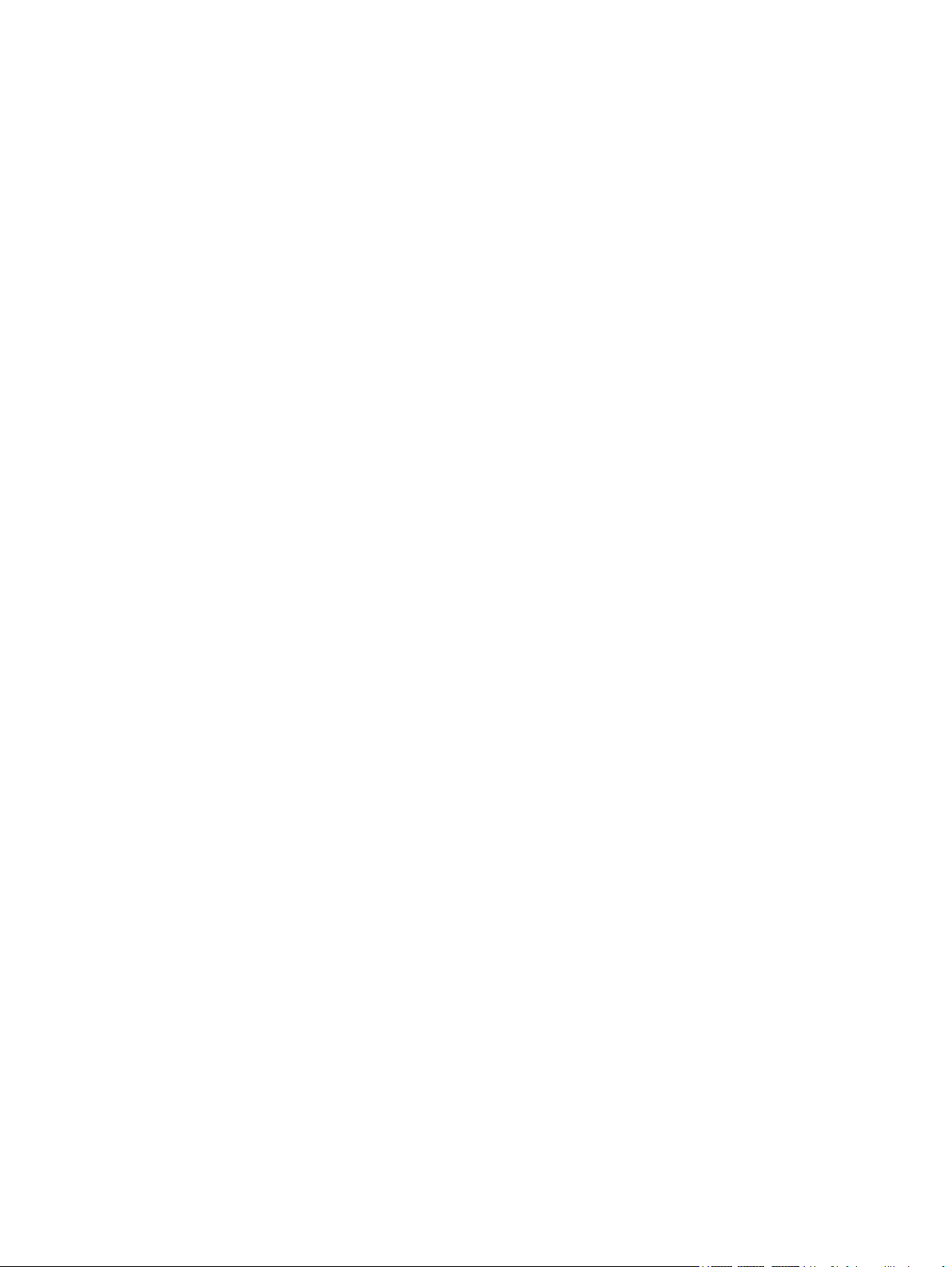
Kasutusjuhend
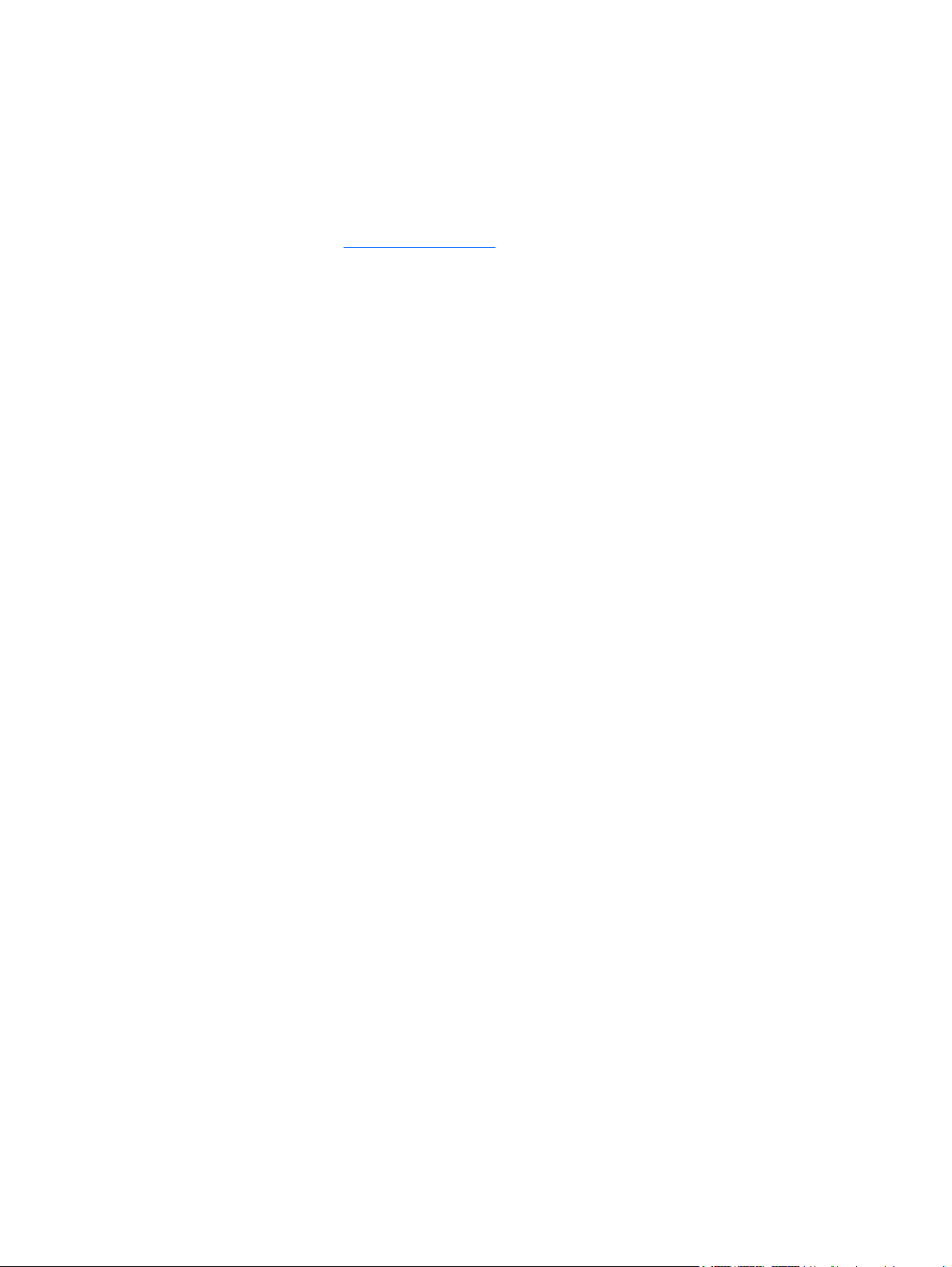
© Copyright 2010 Hewlett-Packard
Development Company, L.P.
Microsoft ja Windows on ettevõtte Microsoft
Corporation USA-s registreeritud
kaubamärgid. Bluetooth on selle omaniku
kaubamärk ja Hewlett-Packard Company
kasutab seda litsentsi alusel. SD logo on
selle omaniku kaubamärk.
Käesolevas dokumendis sisalduvat teavet
võidakse ette teatamata muuta. Ainsad HP
toodete ja teenuste garantiid on sätestatud
otsestes garantiiavaldustes, mis on kaasas
nende toodete ja teenustega. Käesolevas
dokumendis avaldatut ei või mingil juhul
tõlgendada täiendava garantii pakkumisena.
HP ei vastuta siin leiduda võivate tehniliste
või toimetuslike vigade ega väljajättude eest.
Esimene trükk: aprill 2010
Dokumendi number: 596442-E41
Tootemärkus
Selles kasutusjuhendis on kirjeldatud
funktsioone, mis on enamiku mudelite puhul
samad. Mõni funktsioonidest ei pruugi teie
arvutis saadaval olla.
Kasutusjuhendi
külastage HP veebisaiti aadressil
http://www.hp.com/support.
värskeima teabe saamiseks
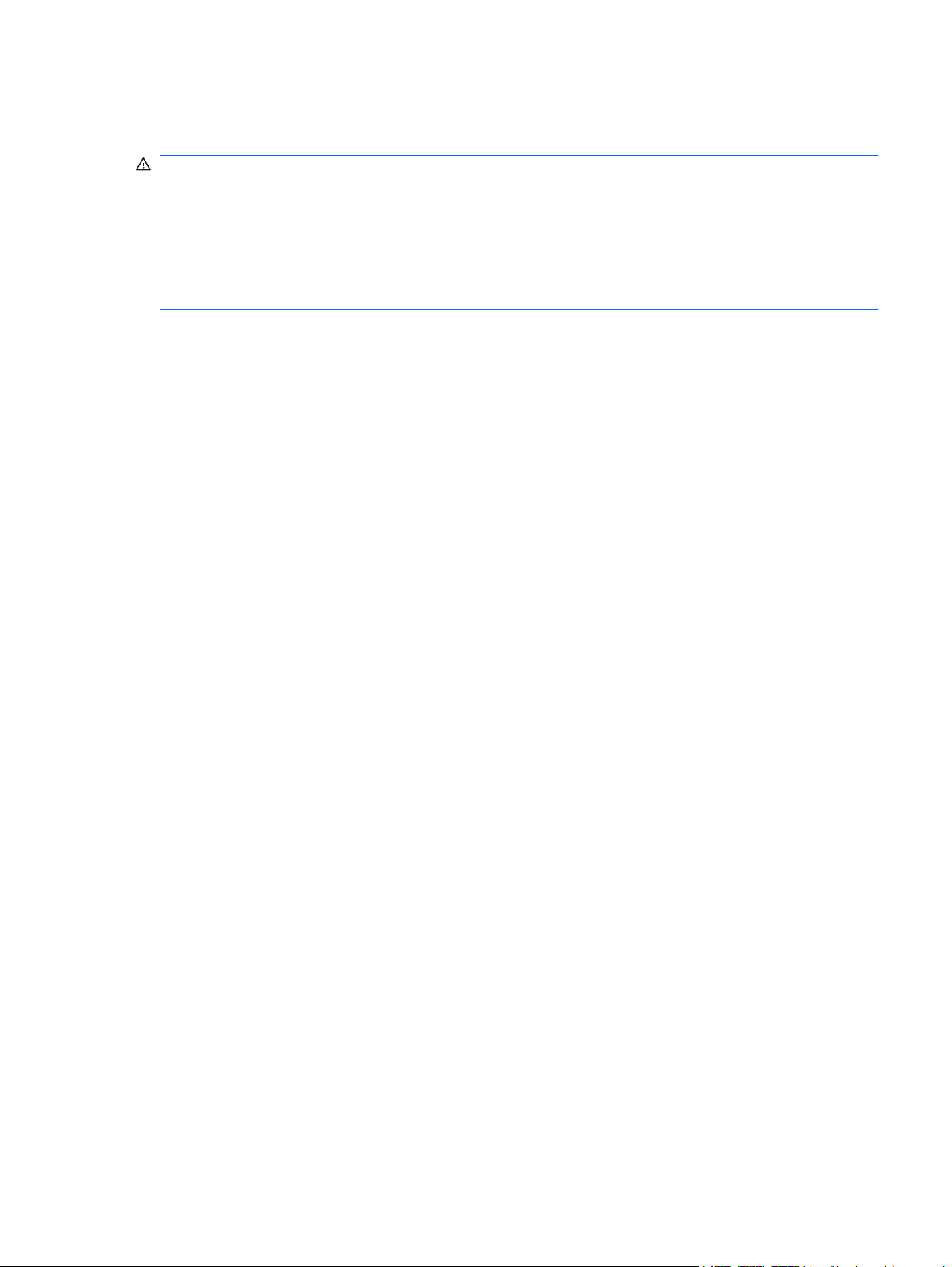
Ohutusmärkus
HOIATUS! Kuumusest tulenevate vigastuste või arvuti ülekuumenemise vältimiseks ärge hoidke
arvutit kasutamise ajal süles ega tõkestage arvuti ventilatsiooniavasid. Kasutage arvutit ainult kõval,
tasasel alusel. Jälgige, et mõni muu kõva (näiteks kõrvalasuv printer) või pehme (näiteks padjad, vaip
või riietusese) pinnaga objekt ei blokeeriks õhuvoolu liikumist ventilatsiooniavadest. Lisaks ärge hoidke
arvuti kasutamisel vahelduvvooluadapterit vastu nahka või pehme pinnaga objekti (näiteks padjad, vaip
või riietusese). Arvuti ja vahelduvvooluadapter vastavad infotehnoloogiaseadmete rahvusvahelises
ohutusstandardis International Standard for Safety of Information Technology Equipment (IEC 60950)
sätestatud välispinna temperatuuri nõuetele.
iii
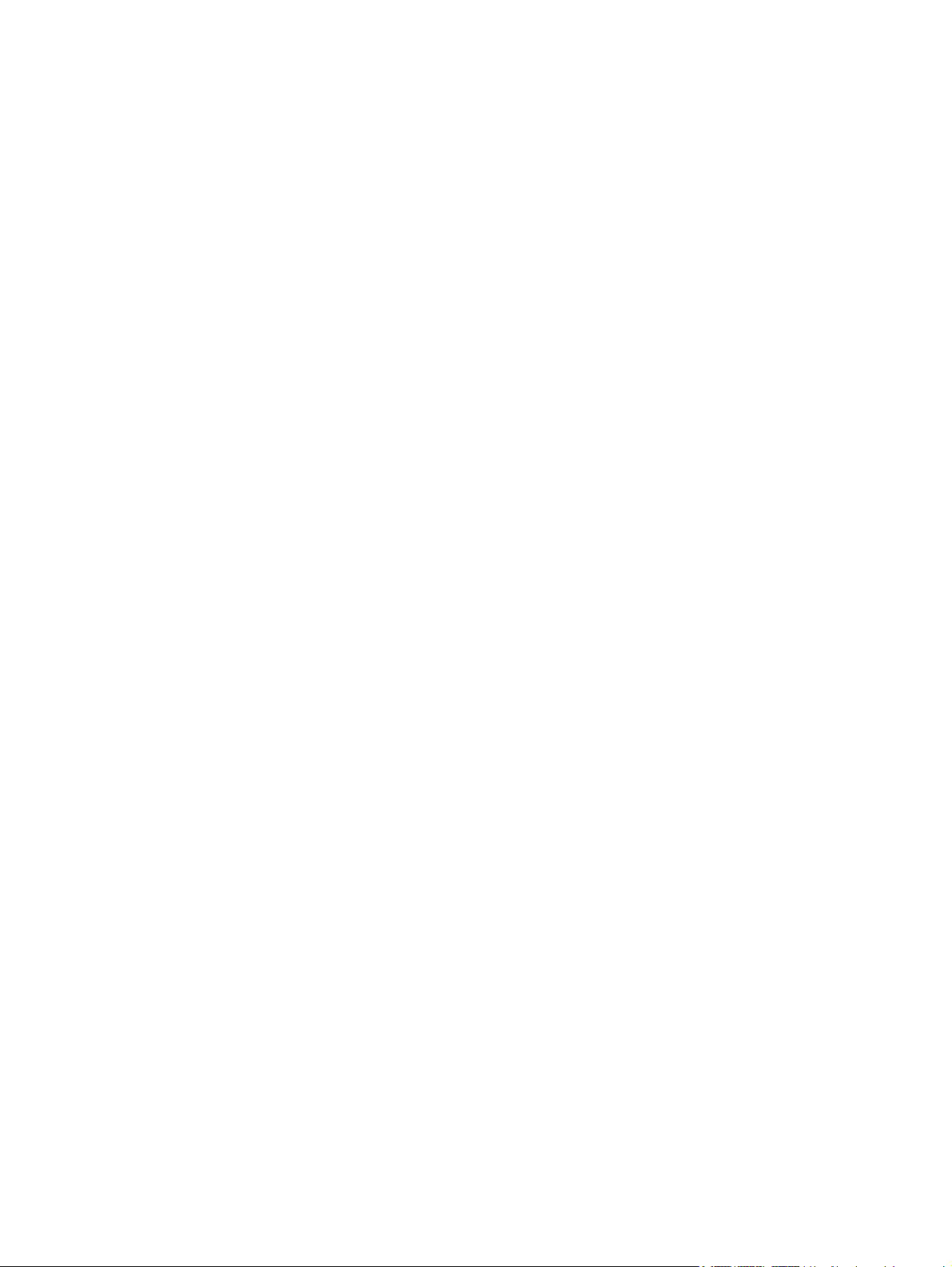
iv Ohutusmärkus
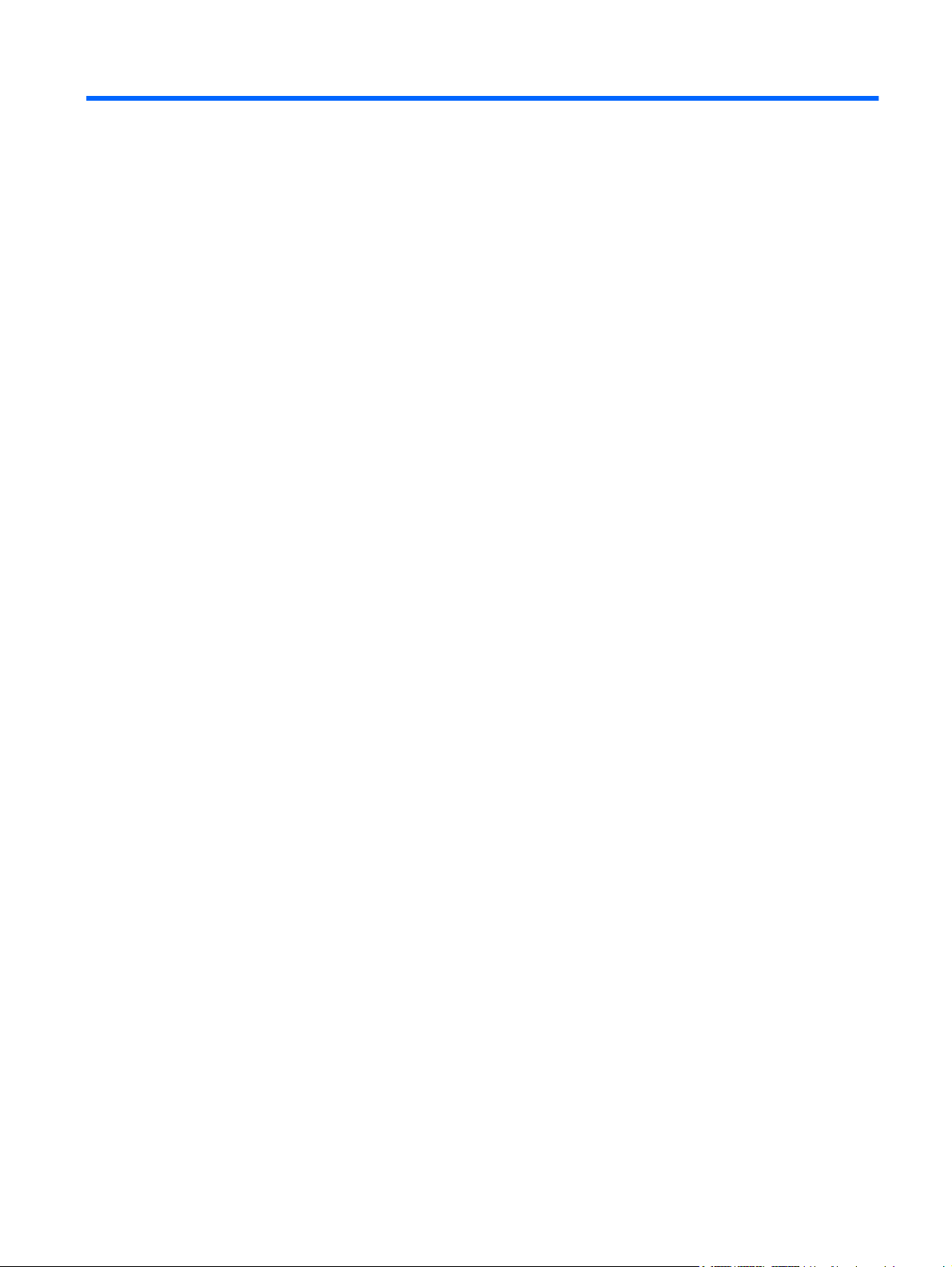
Sisukord
1 Sülearvuti kiirjuhend ...................................................................................................................................... 1
Riistvara tuvastamine ........................................................................................................................... 1
Pealmised komponendid ..................................................................................................... 1
Puuteplaat ........................................................................................................... 1
Märgutuled .......................................................................................................... 2
Nupud ja sõrmejäljelugeja (ainult teatud mudelitel) ............................................ 3
Klahvid ................................................................................................................ 4
Esikülje komponendid .......................................................................................................... 4
Parema külje komponendid ................................................................................................. 5
Vasaku külje komponendid .................................................................................................. 6
Ekraani komponendid .......................................................................................................... 7
Alumised komponendid ....................................................................................................... 8
Traadita ühenduse antennid ................................................................................................ 8
Lisariistvarakomponendid .................................................................................................... 9
Märgiste tuvastamine ......................................................................................................................... 10
2 Traadita ja kohtvõrk ...................................................................................................................................... 12
Traadita ühenduse seadmete kasutamine ......................................................................................... 12
Traadita ühenduse ja võrguoleku ikoonide tuvastamine .................................................... 13
Traadita ühenduse juhtelementide kasutamine ................................................................. 13
Traadita ühenduse toiminguklahvi kasutamine .................................................................. 13
Tarkvara HP Wireless Assistant kasutamine ..................................................................... 14
Operatsioonisüsteemi juhtelementide kasutamine ............................................................ 14
WLAN-i kasutamine ............................................................................................................................ 15
WLAN-i häälestamine ........................................................................................................ 15
WLAN-i kaitsmine .............................................................................................................. 15
Ühenduse loomine WLAN-iga ........................................................................................... 16
Rändlus teise võrku ........................................................................................................... 17
HP mobiilse lairibaühenduse kasutamine .......................................................................................... 18
SIM-i paigaldamine ............................................................................................................ 18
SIM-i eemaldamine ............................................................................................................ 19
Bluetooth-seadmete kasutamine ........................................................................................................ 21
Bluetooth ja Interneti-ühenduse ühiskasutus ..................................................................... 21
Traadita ühenduse probleemide tõrkeotsing ...................................................................................... 22
v
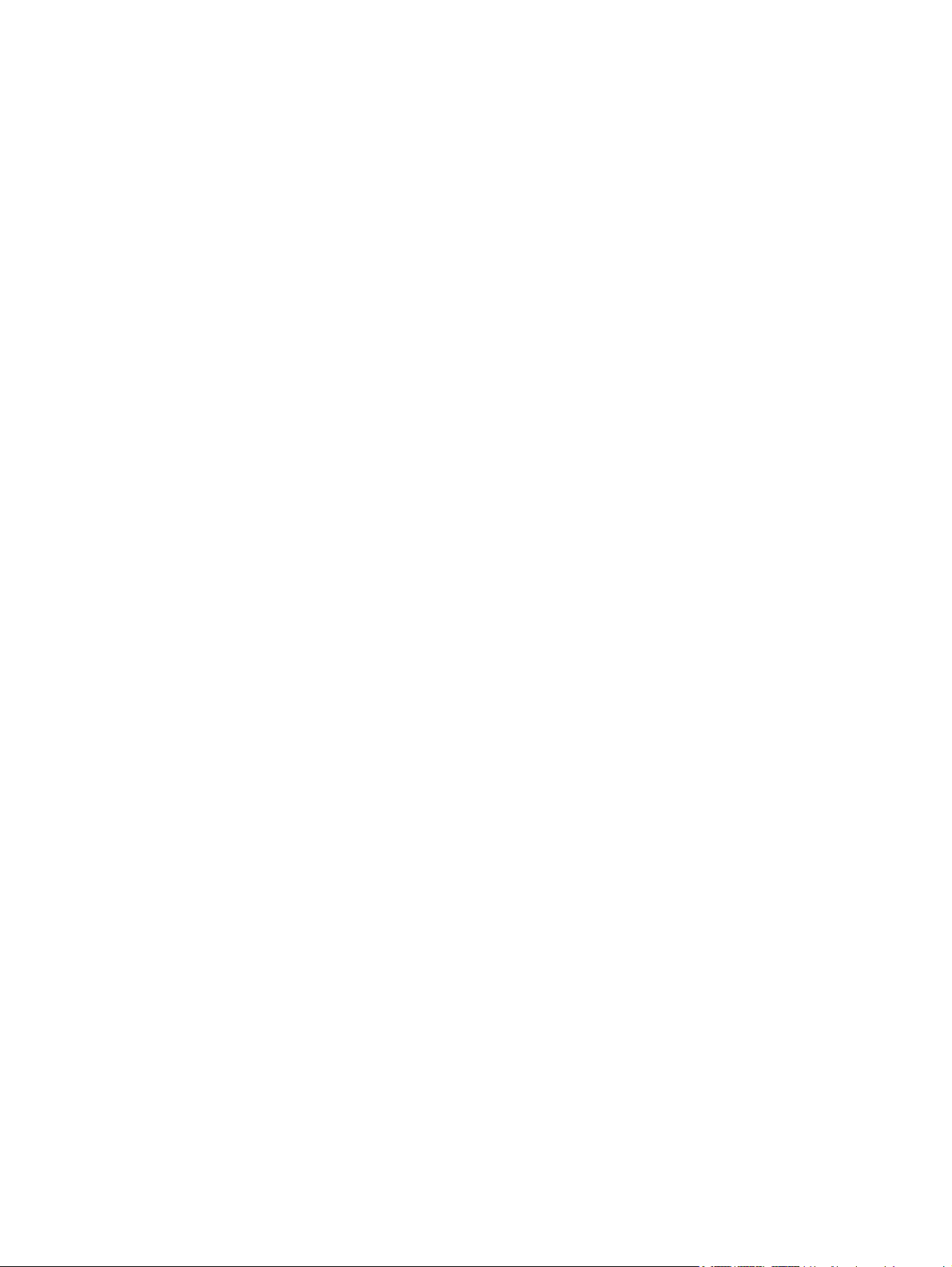
WLAN-iga ei saa ühendust luua ........................................................................................ 22
Soovitud WLAN-iga ei saa ühendust luua ......................................................................... 23
Võrguikoon pole kuvatud ................................................................................................... 23
Kehtivad WLAN-i turvakoodid pole saadaval ..................................................................... 23
WLAN-ühendus on väga nõrk ............................................................................................ 24
Traadita ühenduse marsruuteriga ei saa ühendust luua ................................................... 24
Ühenduse loomine kohtvõrguga (LAN) .............................................................................................. 25
3 Osutusseadmed ja klaviatuur ...................................................................................................................... 26
Osutusseadmete kasutamine ............................................................................................................. 26
Osutusseadme eelistuste määramine ............................................................................... 26
Puuteplaadi kasutamine .................................................................................................... 26
Puuteplaadi sisse või välja lülitamine ................................................................ 26
Puuteplaadižestide kasutamine ........................................................................ 27
Kerimine ........................................................................................... 27
Näpistamine ...................................................................................... 28
Pööramine ........................................................................................ 28
Toiminguklahvide kasutamine ............................................................................................................ 30
Kiirklahvide kasutamine ...................................................................................................................... 32
4 Multimeediumid ............................................................................................................................................. 33
Multimeediumfunktsioonid .................................................................................................................. 33
Multimeediumkomponentide tuvastamine ......................................................................... 33
Meediumitoimingute funktsioonide kasutamine ................................................................. 35
Meediumitoiminguklahvide kasutamine ............................................................ 35
Multimeediumtarkvara ........................................................................................................................ 35
Tarkvara HP MediaSmart kasutamine ............................................................................... 36
Muu multimeediumitarkvara kasutamine ........................................................................... 36
Multimeediumitarkvara installimine kettalt ......................................................................... 36
Heli ..................................................................................................................................................... 37
Väliste heliseadmete ühendamine ..................................................................................... 37
Helifunktsioonide kontrollimine .......................................................................................... 37
Video .................................................................................................................................................. 39
Välise monitori või projektori ühendamine ......................................................................... 39
HDMI-seadme ühendamine ............................................................................................... 39
Heli konfigureerimine HDMI jaoks (ainult teatud mudelitel) .............................. 40
Veebikaamera .................................................................................................................................... 41
Veebikaamera atribuutide reguleerimine ........................................................................... 41
Tõrkeotsing ......................................................................................................................................... 41
Kettasahtel ei avane ketta eemaldamiseks ....................................................................... 41
Arvuti ei tuvasta optilist draivi ............................................................................................ 42
Ketas ei mängi ................................................................................................................... 43
Ketas ei mängi automaatselt ............................................................................................. 43
vi
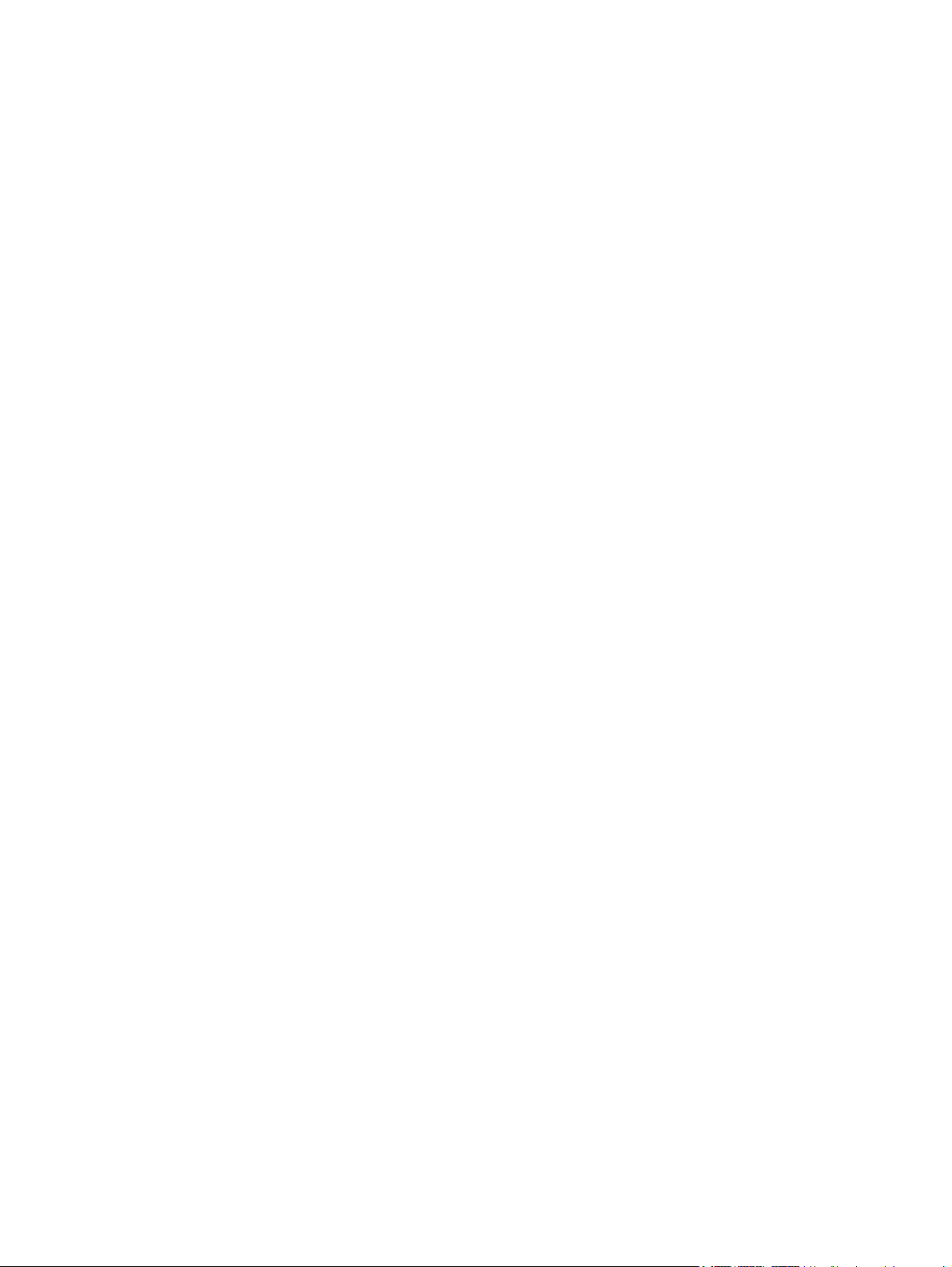
Film peatub, hüppab või selle esitus on ebaühtlane .......................................................... 44
Film pole välisel kuvaril nähtav .......................................................................................... 44
Ketta kõrvetamisprotsess ei alga või peatub enne lõpule jõudmist ................................... 44
DVD või BD esitamisel Windows Media Playeris ei esitata heli või pilti ............................ 45
Seadmedraiver tuleb taasinstallida .................................................................................... 45
Uusimate HP seadmedraiverite hankimine ....................................................... 45
Uusimate Windowsi seadmedraiverite hankimine ............................................. 46
5 Toitehaldus .................................................................................................................................................... 47
Toitesätete määramine ....................................................................................................................... 47
Energiasäästuolekute kasutamine ..................................................................................... 47
Unerežiimi käivitamine ja sellest väljumine ....................................................... 47
Talveunerežiimi käivitamine ja sellest väljumine ............................................... 48
Akumeetri kasutamine ....................................................................................................... 48
Energiarežiimide kasutamine ............................................................................................. 48
Praeguse energiarežiimi vaatamine .................................................................. 49
Mõne muu energiarežiimi valimine .................................................................... 49
Energiarežiimide kohandamine ......................................................................... 49
Paroolikaitse määramine ärkamisel ................................................................................... 49
Välise vahelduvvoolutoite kasutamine ............................................................................................... 50
Vahelduvvooluadapteri ühendamine ................................................................................. 50
Vahelduvvooluadapteri testimine ....................................................................................... 51
Akutoite kasutamine ........................................................................................................................... 51
Akude tuvastamine ............................................................................................................ 52
Aku kohta teabe leidmine spikri ja toe rakendusest ........................................................... 52
Akukontrolli kasutamine ..................................................................................................... 52
Allesjäänud laetuse taseme kuvamine .............................................................................. 52
Aku paigaldamine ja eemaldamine .................................................................................... 52
Aku laadimine .................................................................................................................... 53
Aku tühjenemise aja pikendamine ..................................................................................... 54
Laetuse madalate tasemete haldamine ............................................................................. 54
Laetuse madala taseme tuvastamine ............................................................... 54
Laetuse madala taseme lahendamine .............................................................. 55
Laetuse madala taseme lahendamine, kui välistoide on
saadaval ........................................................................................... 55
Laetuse madala taseme lahendamine, kui laetud aku on
saadaval ........................................................................................... 55
Laetuse madala taseme lahendamine, kui ühtegi toiteallikat pole
saadaval ........................................................................................... 55
Laetuse madala taseme lahendamine, kui arvuti ei saa
talveunerežiimist väljuda .................................................................. 55
Aku kalibreerimine ............................................................................................................. 55
Samm 1. Aku täislaadimine ............................................................................... 56
Samm 2. Une- ja talveunerežiimi keelamine ..................................................... 56
vii
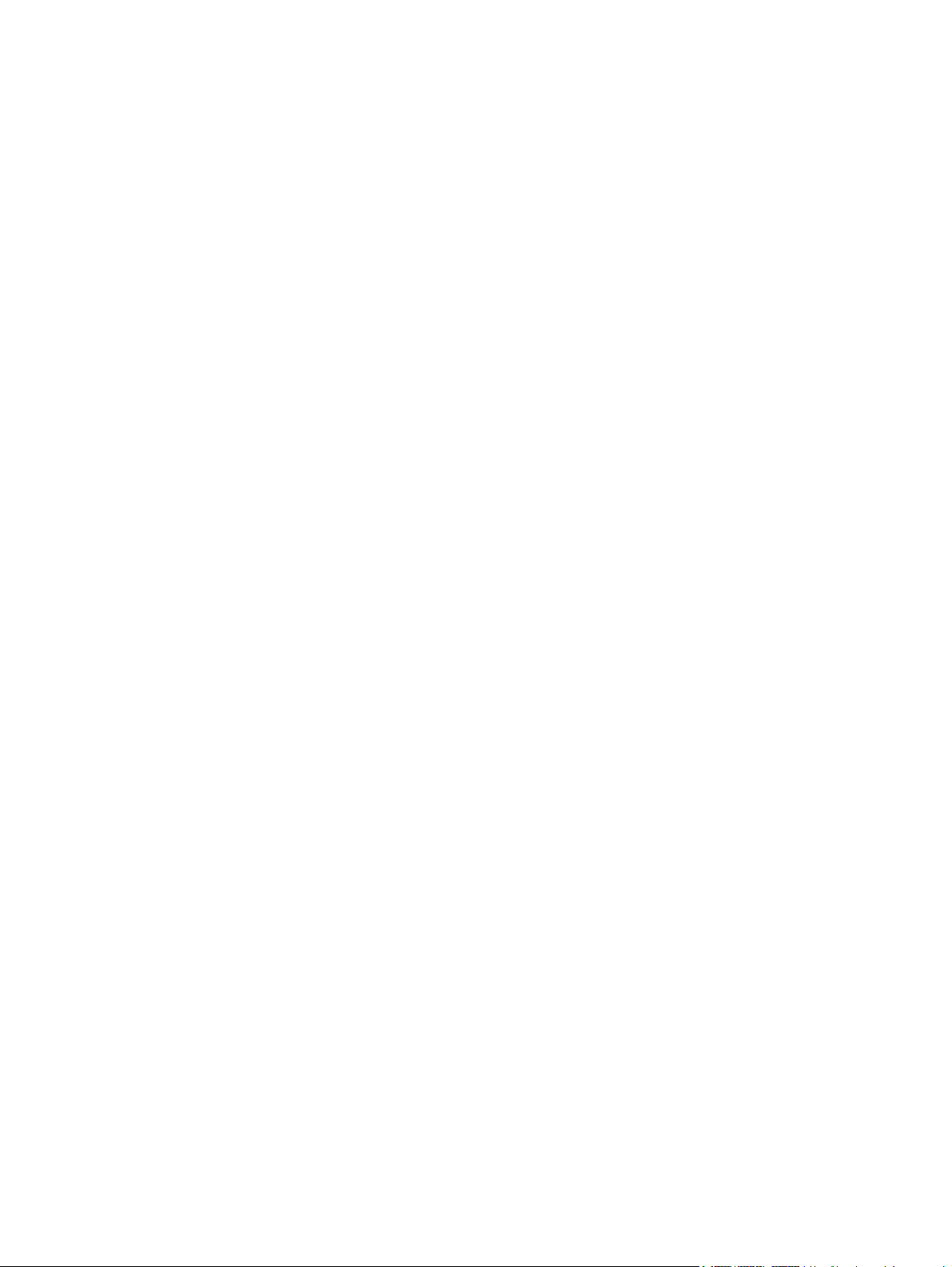
Samm 3. Aku tühjakslaadimine ......................................................................... 57
Samm 4. Aku uuesti täislaadimine .................................................................... 57
Samm 5. Une- ja talveunerežiimi uuesti lubamine ............................................ 57
Akutoite säästmine ............................................................................................................ 58
Aku hoidmine ..................................................................................................................... 58
Kasutatud aku kõrvaldamine ............................................................................................. 58
Aku asendamine ................................................................................................................ 58
Arvuti väljalülitamine ........................................................................................................................... 59
6 Draivid ............................................................................................................................................................ 60
Installitud draivide tuvastamine .......................................................................................................... 60
Draivide käsitsemine .......................................................................................................................... 60
Optilise draivi kasutamine .................................................................................................................. 61
Installitud optilise draivi tuvastamine ................................................................................. 61
Optiliste ketaste kasutamine .............................................................................................. 62
Õige ketta (CD, DVD ja BD) valimine ................................................................................ 62
CD-R-kettad ...................................................................................................... 63
CD-RW-kettad ................................................................................................... 63
DVD±R-kettad ................................................................................................... 63
DVD±RW-kettad ................................................................................................ 63
LightScribe’i toega DVD+R-kettad .................................................................... 63
Blu-ray-kettad .................................................................................................... 63
CD, DVD või BD esitamine ................................................................................................ 64
Automaatesituse konfigureerimine .................................................................................... 65
DVD piirkonnasätete muutmine ......................................................................................... 65
Autoriõiguse hoiatuse järgimine ......................................................................................... 65
CD või DVD kopeerimine ................................................................................................... 66
CD või DVD loomine (kõrvetamine) ................................................................................... 66
Optilise ketta (CD, DVD või BD) eemaldamine .................................................................. 67
Kõvaketta jõudluse parandamine ....................................................................................................... 68
Kettadefragmentori kasutamine ......................................................................................... 68
Kettapuhastuse kasutamine .............................................................................................. 68
Tarkvara HP ProtectSmart Hard Drive Protection kasutamine .......................................................... 68
Tarkvara HP ProtectSmart Hard Drive Protection oleku tuvastamine ............................... 69
Tarkvara HP ProtectSmart Hard Drive Protection kasutamine .......................................... 69
Kõvaketta asendamine ....................................................................................................................... 70
7 Välisseadmed ................................................................................................................................................ 73
USB-seadme kasutamine ................................................................................................................... 73
USB-seadme ühendamine ................................................................................................. 73
USB-seadme eemaldamine ............................................................................................... 73
eSATA-seadme kasutamine ............................................................................................................... 75
eSATA-seadme ühendamine ............................................................................................. 75
viii
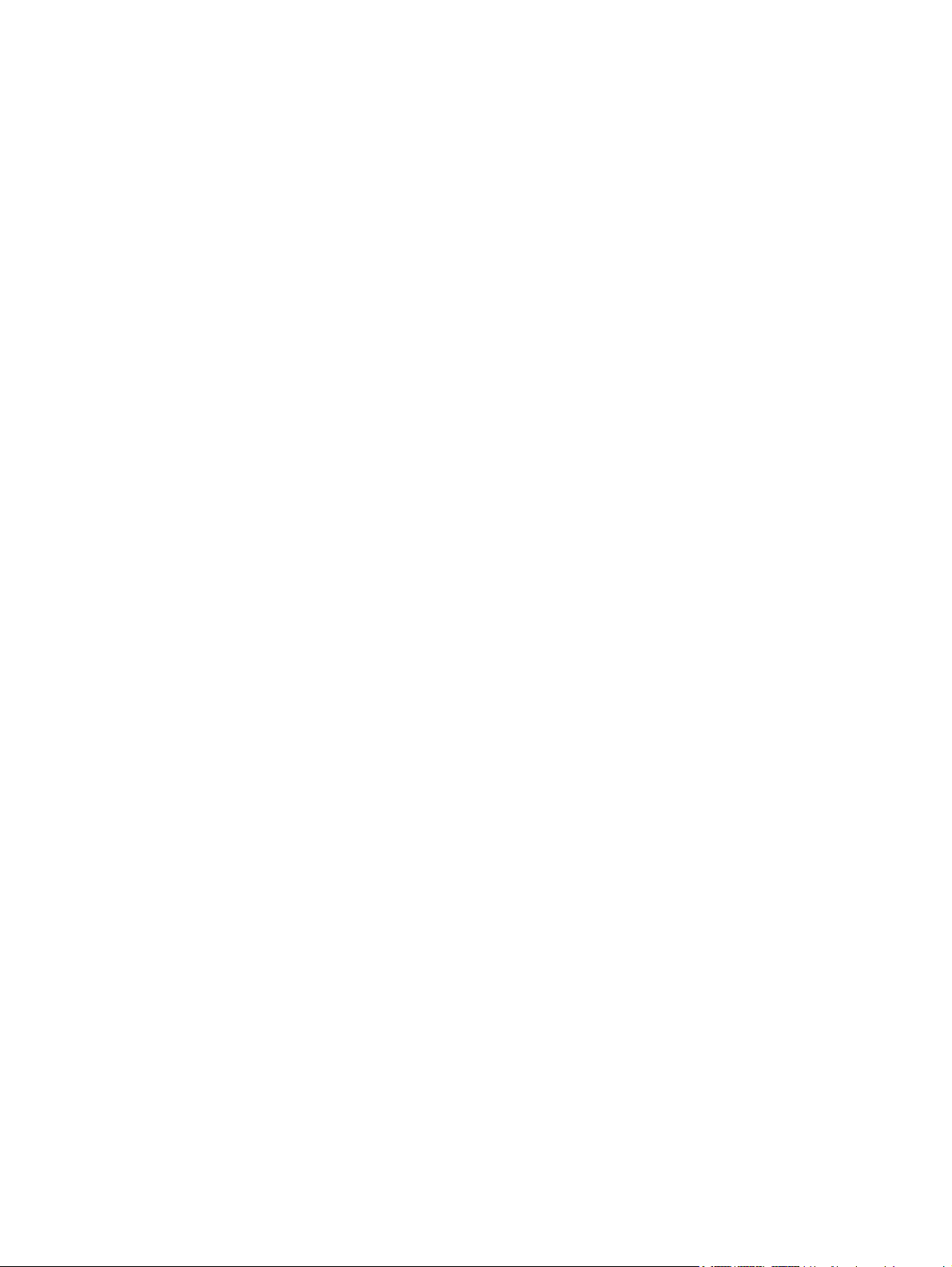
eSATA-seadme eemaldamine ........................................................................................... 75
8 Välised meediumikaardid ............................................................................................................................. 76
Digitaalmeediumi pesa kaartide kasutamine ...................................................................................... 76
Digitaalkaardi sisestamine ................................................................................................. 76
Digitaalkaardi eemaldamine .............................................................................................. 77
9 Mälumoodulid ................................................................................................................................................ 78
Mälumoodulite lisamine või asendamine ............................................................................................ 78
Mälumooduli lisamine laiendmälumooduli pessa või mooduli asendamine ....................... 78
Põhimälumooduli pesas oleva mälumooduli täiendamine ................................................. 81
10 Turvalisus .................................................................................................................................................... 84
Arvuti kaitsmine .................................................................................................................................. 84
Paroolide kasutamine ......................................................................................................................... 85
Paroolide määramine Windowsis ...................................................................................... 85
Paroolide määramine häälestusutiliidis ............................................................................. 86
Halduriparool ..................................................................................................... 86
Halduriparooli haldamine .................................................................. 87
Halduriparooli sisestamine ............................................................... 87
Sisselülitusparool .............................................................................................. 87
Sisselülitusparooli haldamine ........................................................... 88
Sisselülitusparooli sisestamine ......................................................... 88
Viirusetõrjetarkvara kasutamine ......................................................................................................... 89
Tulemüüritarkvara kasutamine ........................................................................................................... 90
Kriitiliste turvavärskenduste installimine ............................................................................................. 91
Valikulise turvakaabli paigaldamine ................................................................................................... 92
Sõrmejäljelugeja (ainult teatud mudelitel) kasutamine ....................................................................... 92
Sõrmejäljelugeja asukoha tuvastamine ............................................................................. 93
Sõrmejälgede registreerimine ............................................................................................ 93
Registreeritud sõrmejälje kasutamine Windowsi sisselogimiseks ..................................... 94
Lisa A Häälestusutiliit ...................................................................................................................................... 95
Häälestusutiliidi käivitamine ............................................................................................................... 95
Häälestusutiliidi kasutamine ............................................................................................................... 96
Häälestusutiliidi keele vahetamine ..................................................................................... 96
Navigeerimine ja valimine häälestusutiliidis ....................................................................... 96
Süsteemiteabe kuvamine .................................................................................................. 97
Häälestusutiliidi vaikesätete taastamine ............................................................................ 97
Häälestusutiliidist väljumine ............................................................................................... 98
Häälestusutiliidi menüüd .................................................................................................................... 99
Menüü Main (Põhimenüü) ................................................................................................. 99
Menüü Security (Turvasätete menüü) ............................................................................... 99
ix
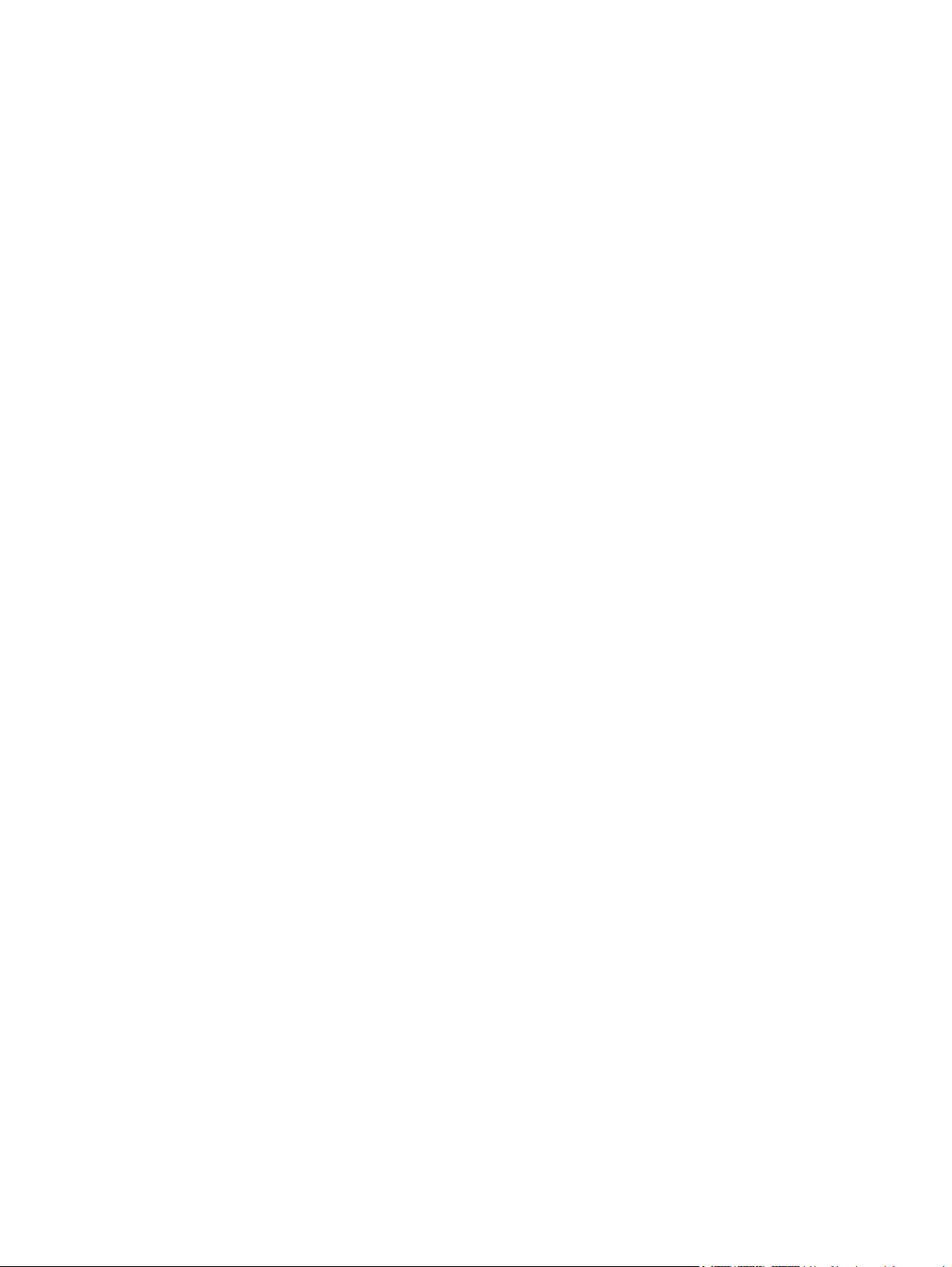
Menüü System Configuration (Süsteemikonfiguratsiooni menüü) ..................................... 99
Menüü Diagnostics (Diagnostikamenüü) ......................................................................... 100
Lisa B Tarkvaravärskendused ...................................................................................................................... 101
BIOS-i värskendamine ..................................................................................................................... 102
BIOS-i versiooni tuvastamine .......................................................................................... 102
BIOS-i värskenduse allalaadimine ................................................................................... 102
Programmide ja draiverite värskendamine ....................................................................................... 104
Tähestikuline register ..................................................................................................................................... 105
x
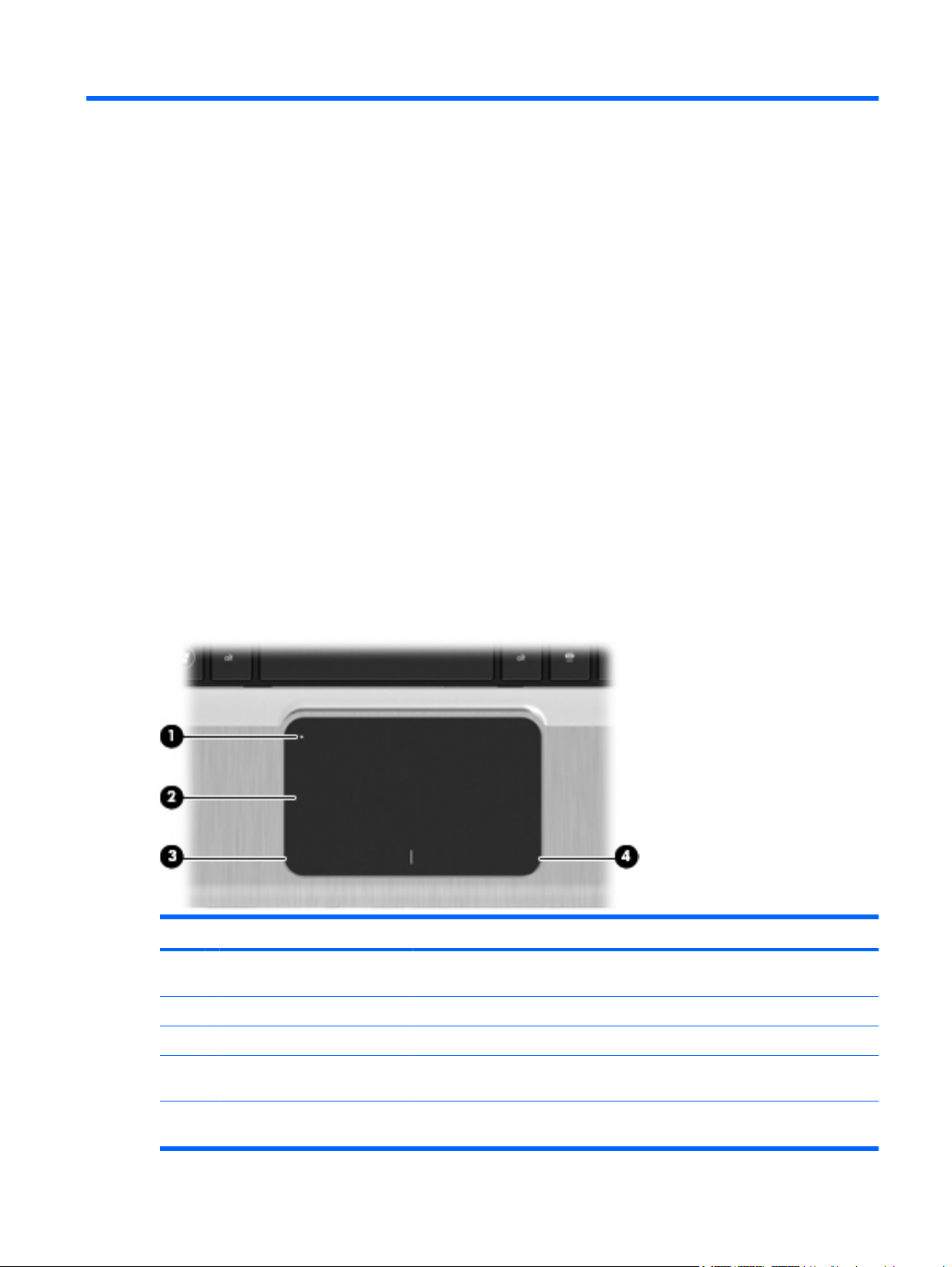
1 Sülearvuti kiirjuhend
Riistvara tuvastamine
Arvuti komponendid võivad riigiti/piirkonniti ja mudeliti erineda. Selle peatüki joonistel on esitatud
standardkomponendid, mis on enamiku mudelite puhul samad.
Arvutisse installitud riistvara loendi kuvamiseks toimige järgmiselt.
1. Valige Start > Control Panel (Juhtpaneel) > System and Security (Süsteem ja turve).
2. Klõpsake alal System (Süsteem) üksust Device Manager (Seadmehaldur).
Seadmehalduri abil saab ka riistvara lisada ja seadmete konfiguratsioone muuta.
Pealmised komponendid
Puuteplaat
Komponent Kirjeldus
(1) Puuteplaadi sisse-/
(2) Puuteplaat* Nihutab kursorit ning valib või aktiveerib ekraanil olevaid üksuseid.
(3) Puuteplaadi vasakpoolne nupp* Toimib samamoodi nagu välise hiire vasakpoolne nupp.
(4) Parempoolne puuteplaadi
väljalülitusnupp
nupp*
Lülitab puuteplaadi sisse või välja. Puuteplaadi sisse või välja lülitamiseks
topeltkoputage nuppu.
Töötab nagu välise hiire parempoolne nupp.
*Selles tabelis on kirjeldatud tehasesätteid. Osutusseadise eelistuste vaatamiseks ja muutmiseks valige Start > Devices and
Printers (Seadmed ja printerid). Seejärel paremklõpsake seadme ikoonil ja valige Mouse settings (Hiire sätted).
Riistvara tuvastamine 1
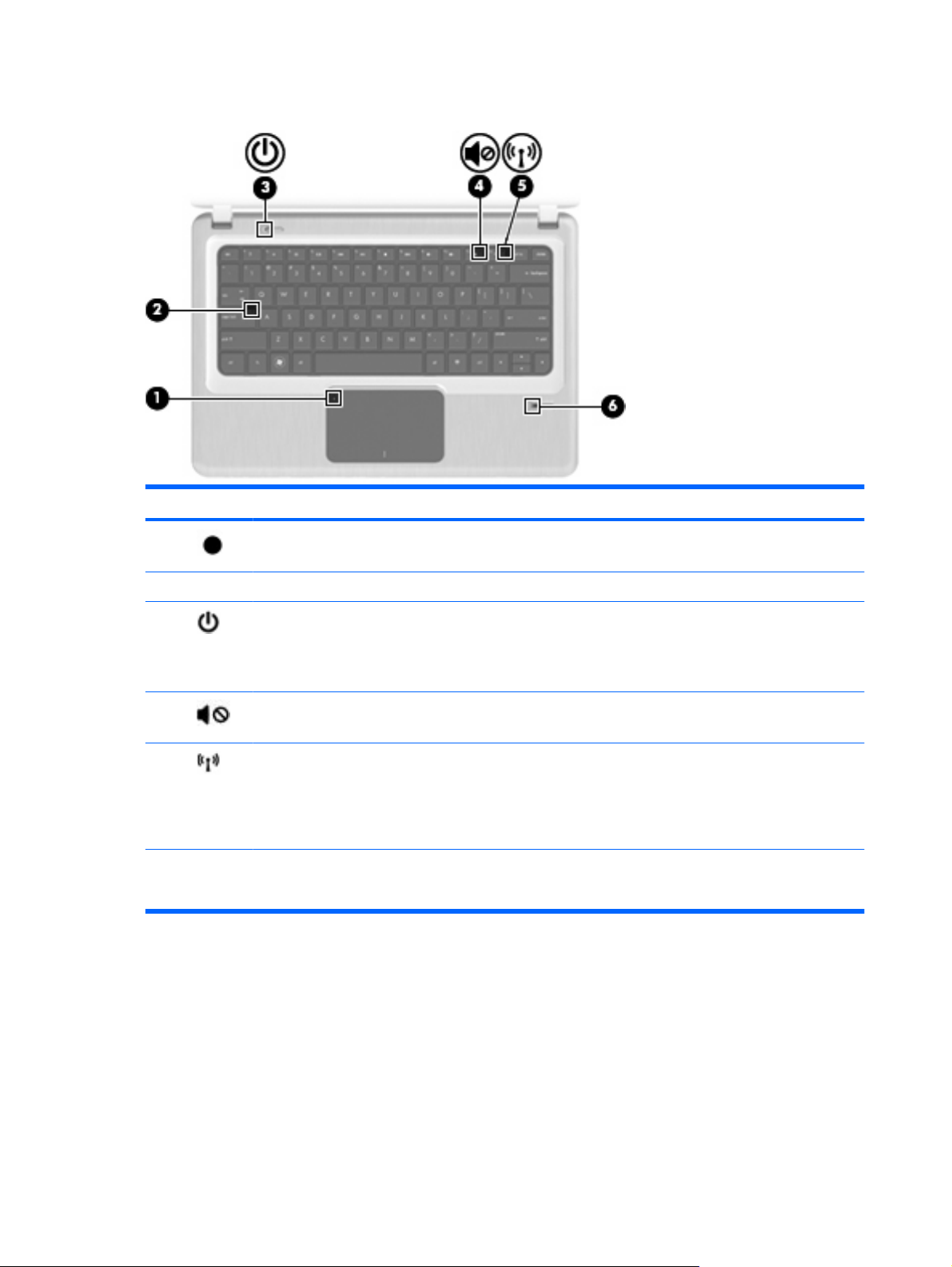
Märgutuled
Komponent Kirjeldus
(1) Puuteplaadi märgutuli Sees – puuteplaat on keelatud.
(2) Suurtäheluku märgutuli Sees – suurtähelukk on sisse lülitatud.
(3) Toite märgutuli
(4) Helisummutuse märgutuli Sees – kõlarid on välja lülitatud.
(5) Traadita ühenduse märgutuli
(6) Sõrmejäljelugeja (ainult teatud
mudelitel) märgutuli
Sees – toide on sisse lülitatud.
●
Vilgub – Arvuti on unerežiimis.
●
MÄRKUS. Arvuti vasakul küljel asub teine toite märgutuli.
Valge – sisseehitatud traadita ühenduse seade (näiteks traadita
●
kohtvõrgu (WLAN) ja/või Bluetooth®-seade) on sisse lülitatud.
MÄRKUS. Traadita ühenduse seadmed on tehases lubatud.
Kollane – kõik traadita ühenduse seadmed on välja lülitatud.
●
Valge – sõrmejälje lugemine õnnestus.
●
Kollane – sõrmejälje lugemine nurjus.
●
2 Peatükk 1 Sülearvuti kiirjuhend
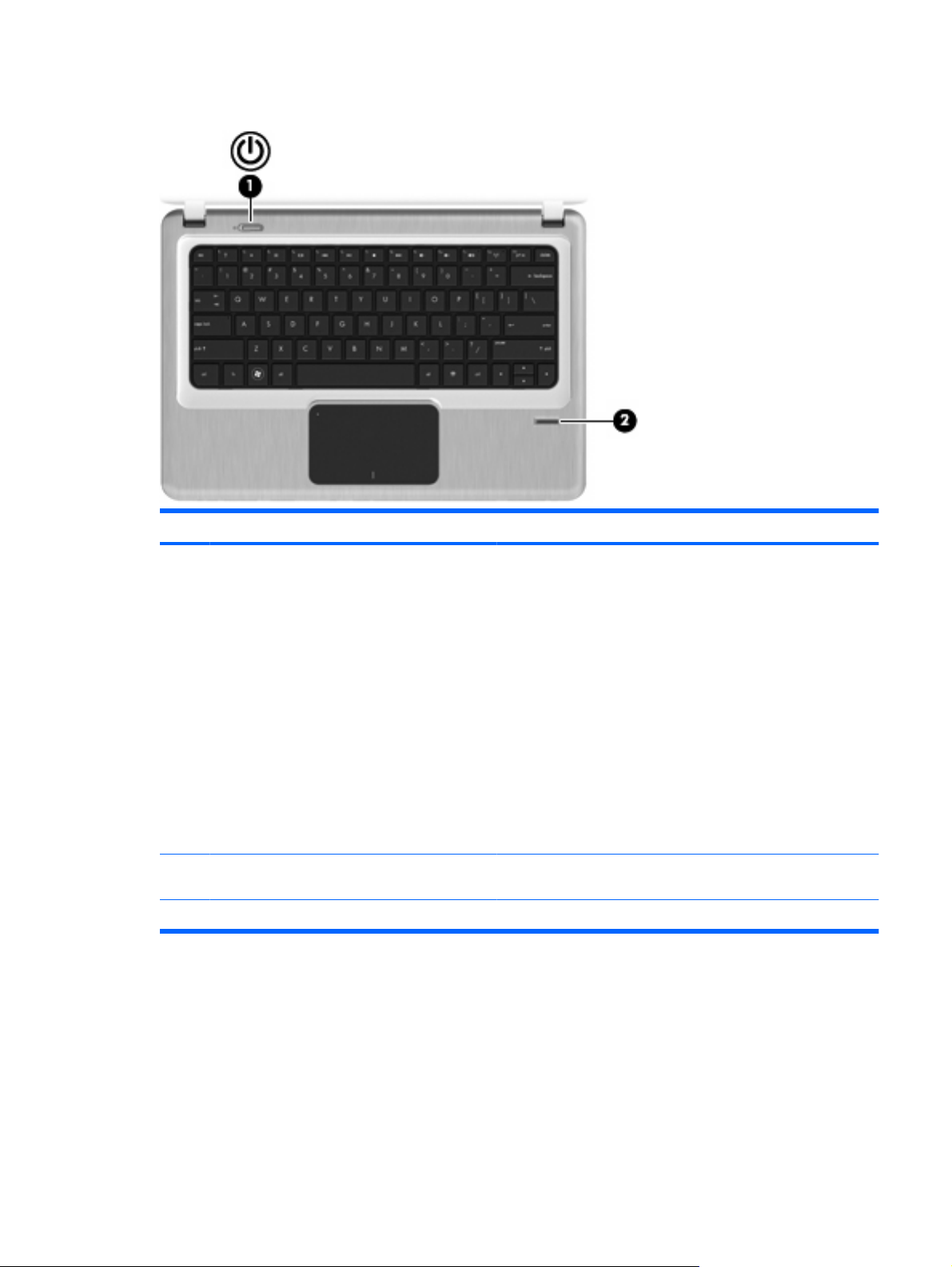
Nupud ja sõrmejäljelugeja (ainult teatud mudelitel)
Komponent Kirjeldus
(1) Toitenupp*
(2) Sõrmejäljelugeja (ainult teatud mudelitel) Võimaldab Windowsi parooliga sisselogimise asemel sõrmejäljega
* Selles tabelis on esitatud tehasesätted. Teavet tehasesätete muutmise kohta leiate spikri ja toe rakenduse kasutusjuhenditest.
Kui arvuti on välja lülitatud, vajutage selle sisselülitamiseks
●
seda nuppu.
Kui arvuti on sisse lülitatud, vajutage unerežiimi lülitumiseks
●
seda nuppu.
Kui arvuti on unerežiimis, vajutage unerežiimist väljumiseks
●
seda nuppu.
Kui arvuti on talveunerežiimis, vajutage talveunerežiimist
●
väljumiseks seda nuppu.
Kui arvuti ei reageeri ja Windows®-i sulgemistoimingutest pole abi,
vajutage toitenuppu ja hoidke seda vähemalt 5 sekundit all, et
arvuti välja lülitada.
Lisateabe saamiseks toitesätete kohta valige Start > Control
Panel (Juhtpaneel) > System and Security (Süsteem ja turve) >
Power Options (Toitesuvandid).
sisselogimist.
Riistvara tuvastamine 3
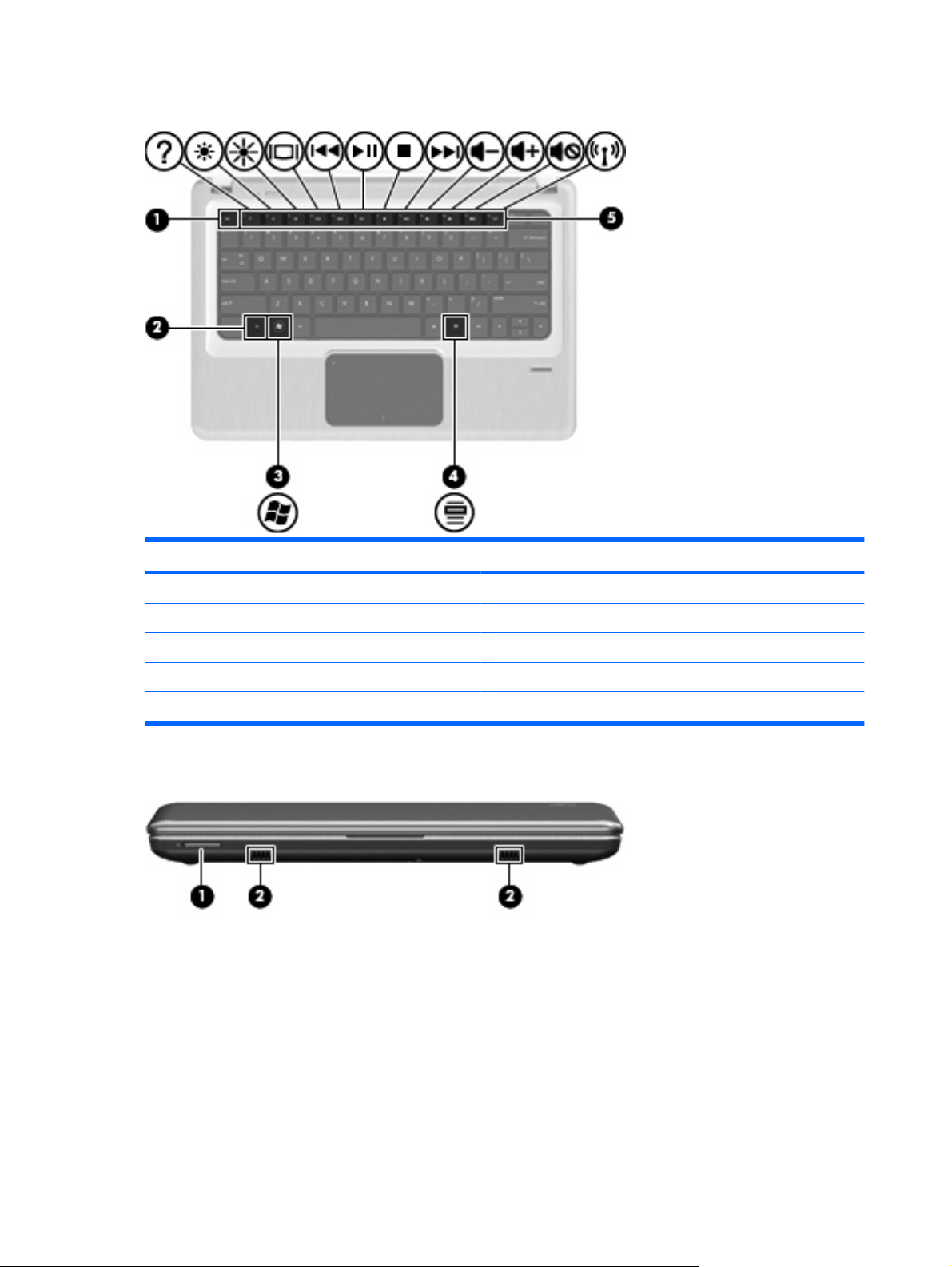
Klahvid
Komponent Kirjeldus
(1) Klahv esc Kuvab süsteemiteabe, kui vajutada koos klahviga fn.
(2) Klahv fn Kuvab süsteemiteabe, kui vajutada koos klahviga esc.
(3) Windowsi logo klahv Kuvab Windowsi menüü Start.
(4) Windowsi rakenduse klahv Kuvab kursori all asuvate üksuste kiirmenüü.
(5) Toiminguklahvid Täidavad tihti kasutatavaid funktsioone.
Esikülje komponendid
4 Peatükk 1 Sülearvuti kiirjuhend
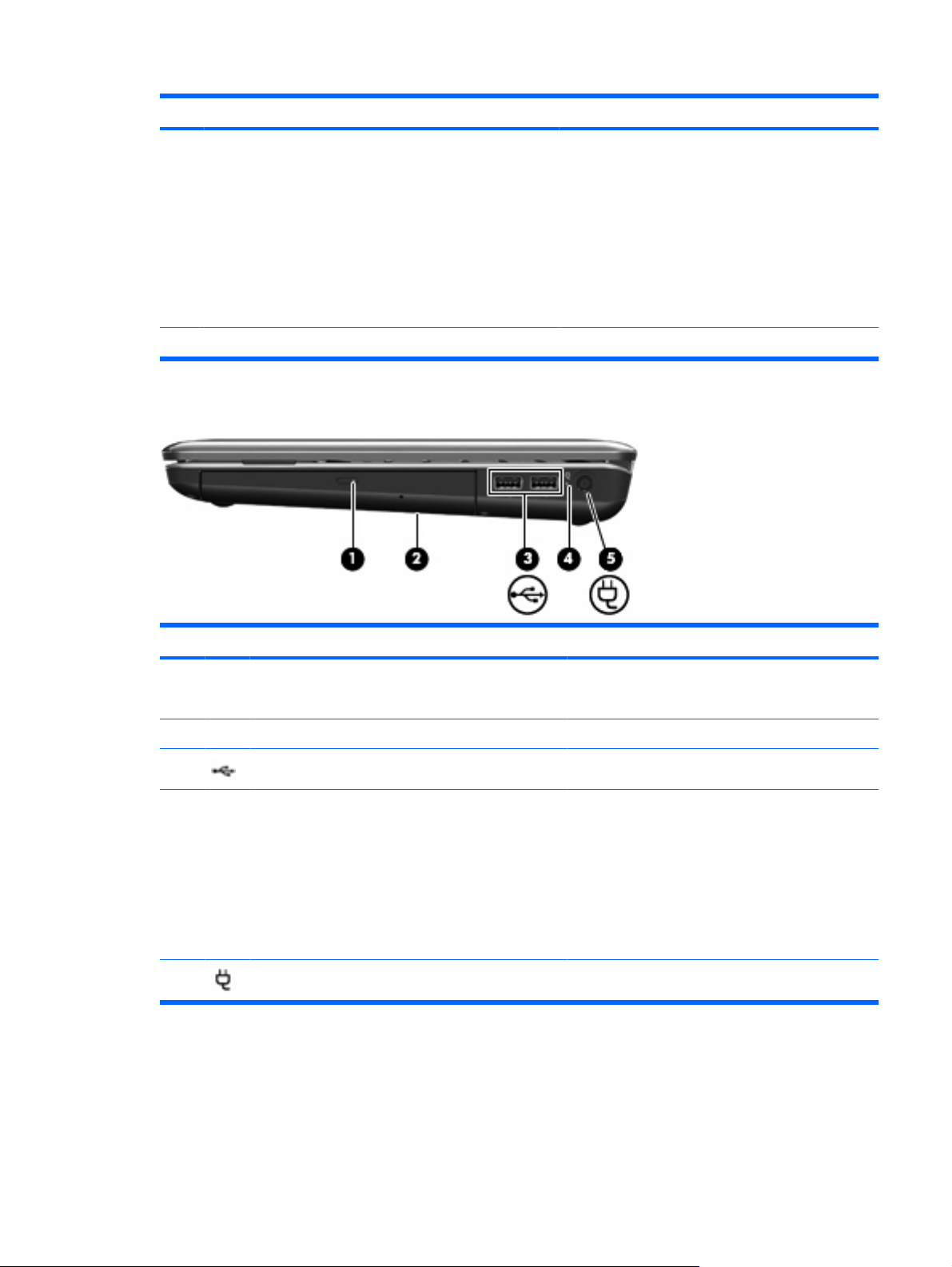
Komponent Kirjeldus
(1) Digitaalandmekandja pesa Toetab järgmisi digitaalkaardivorminguid:
(2) Kõlarid (2) Toovad kuuldavale heli.
Parema külje komponendid
MS-välkmälukaart (Memory Stick);
●
MSP-välkmälukaart (Memory Stick Pro);
●
MMC-kaart (MultiMediaCard);
●
SDHC-mälukaart (Secure Digital High Capacity;
●
standardsuurus ja suurem);
XD-kaart (xD-Picture Card).
●
Komponent Kirjeldus
(1) Optilise draivi märgutuli
(2) Optiline draiv Loeb optilisi kettaid ja kirjutab nendele.
(3) USB-pordid (2) Ühendab valikulised USB-seadmed.
(4) Aku märgutuli
(5) Toitejuhtme ühenduspesa Ühendab vahelduvvooluadapteri.
Sees – optiline draiv on kasutusel.
●
Väljas – optiline draiv on jõudeolekus.
●
Valge – arvuti on ühendatud välistoitega ja aku
●
on täielikult laetud.
Kollane – arvuti on ühendatud välistoitega ja aku
●
laeb.
Vilgub – ainsaks toiteallikaks olev aku on
●
jõudnud laetuse madalale tasemele. Kui aku
saavutab kriitilise laetuse taseme, jätkab aku
märgutuli vilkumist.
Riistvara tuvastamine 5
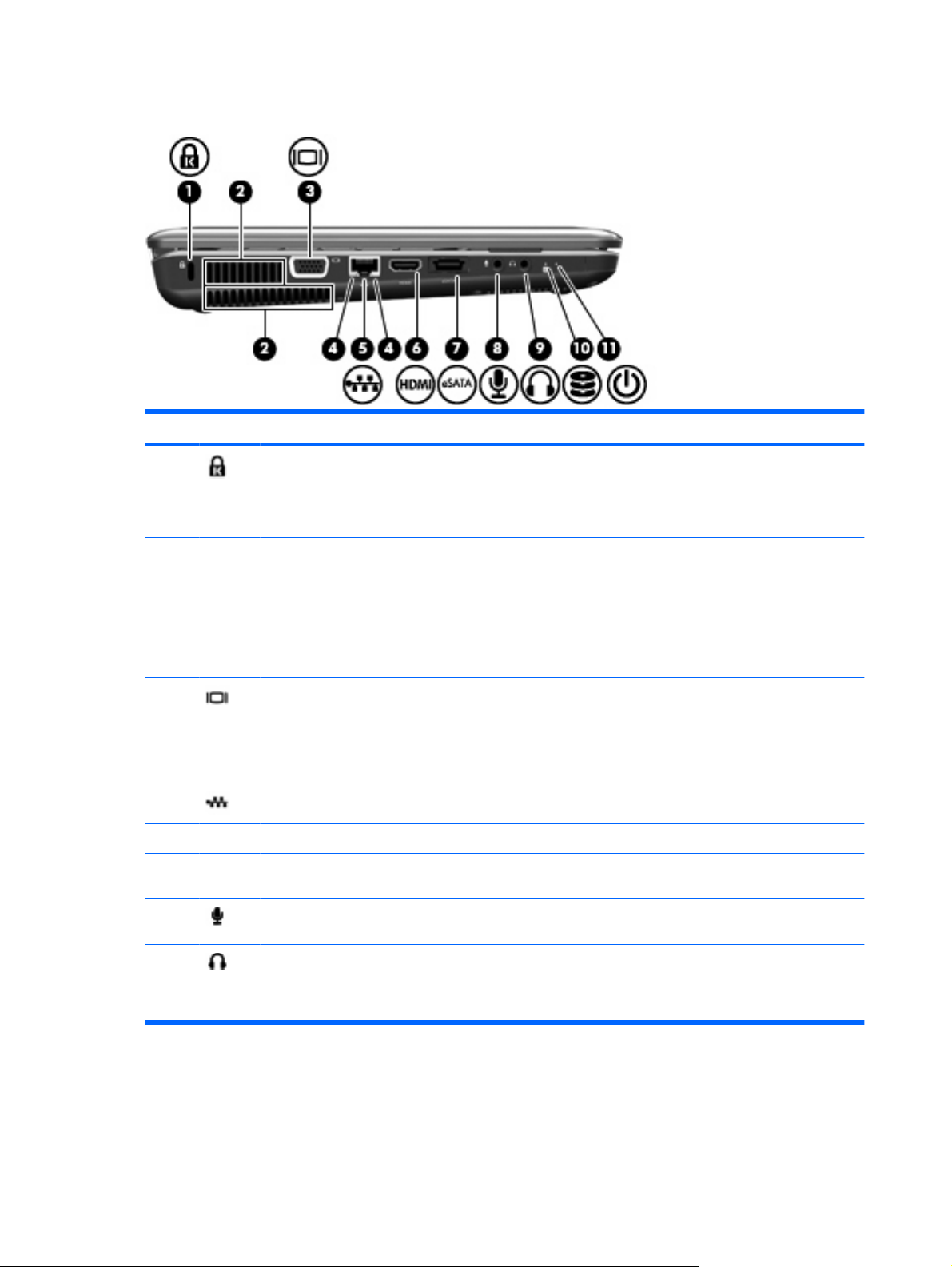
Vasaku külje komponendid
Komponent Kirjeldus
(1) Turvakaabli pesa Ühendab arvutiga turvakaabli.
MÄRKUS. Turvakaabel on mõeldud
kaitsevahendiks, kuid see ei pruugi arvutit
väärkasutuse ega varguse eest kaitsta.
(2) Ventilatsiooniavad (2) Tagavad õhuvoolu sisemiste komponentide
(3) Välise monitori port Ühendab arvutiga välise kuvamisseadme, nagu
(4) RJ-45-liidese (võrk) märgutuled (2)
(5) RJ-45-pistikupesa (võrk) Ühendab võrgukaabli.
(6) HDMI-port Ühendab HDMI-seadme.
(7) eSATA-/USB-port Ühendab suure jõudlusega eSATA-komponente (nt
(8) Helisisendi (mikrofoni) pistikupesa Ühendab arvuti peakomplekti mikrofoni,
(9) Heliväljundi (kõrvaklappide) pistikupesa Toob kuuldavale heli, kui ühendatud
jahutamiseks.
MÄRKUS. Arvuti ventilaator hakkab automaatselt
tööle sisemiste komponentide jahutamiseks ja
ülekuumenemise takistamiseks. Arvuti tavalise
kasutamise käigus on normaalne, et sisemine
ventilaator aeg-ajalt sisse või välja lülitub.
monitor või projektor.
Valge – võrk on ühendatud.
●
Kollane – toimub võrguliiklus.
●
eSATA-väliskõvaketas) või USB-seadme.
kaherealise stereomikrofoni või monomikrofoniga.
aktiivstereokõlarite, kõrvaklappide, kõrvasiseste
kõrvaklappide, peakomplekti või teleri
helisüsteemiga.
6 Peatükk 1 Sülearvuti kiirjuhend
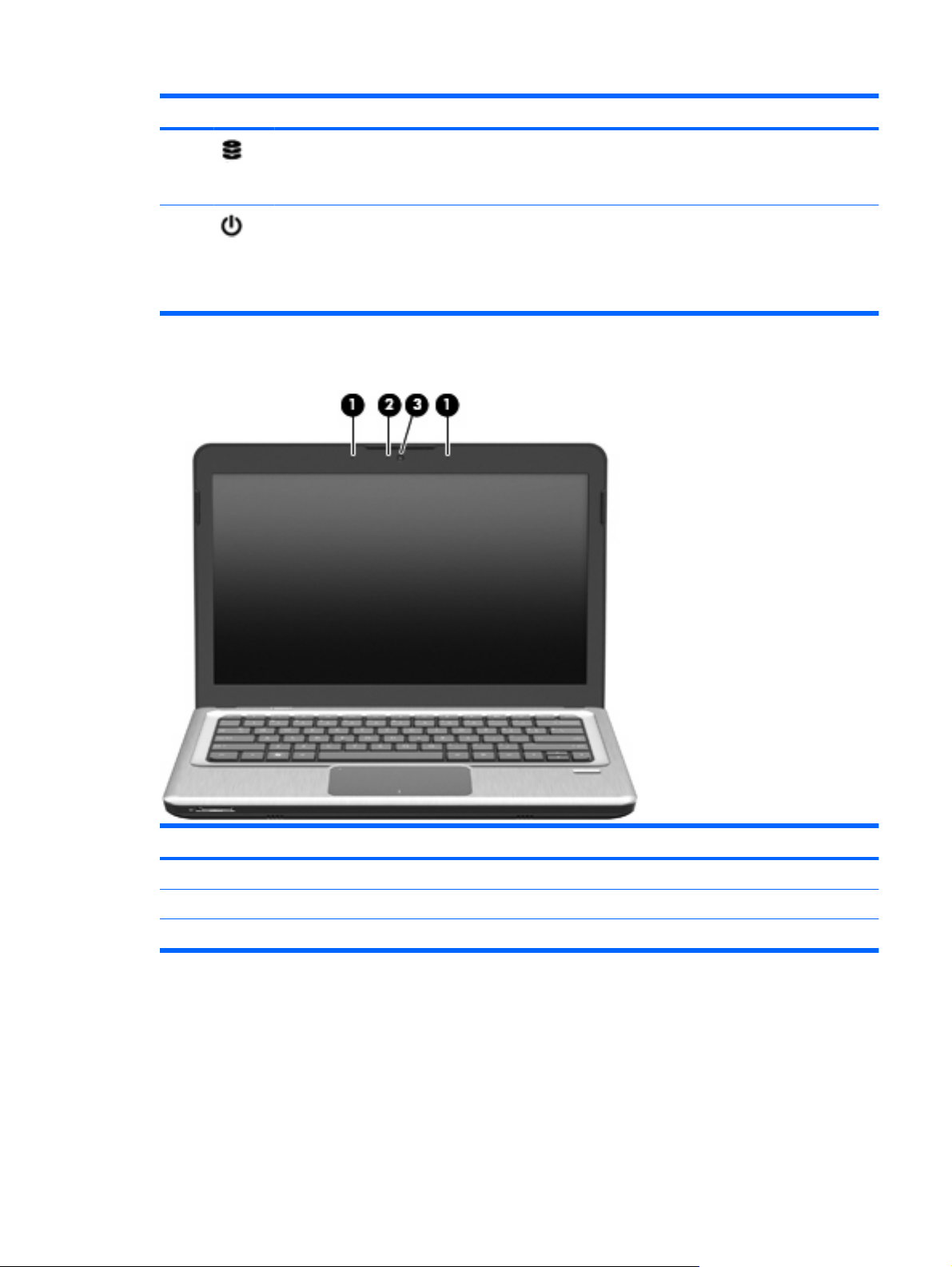
Komponent Kirjeldus
(10) Draivi märgutuli
(11) Toite märgutuli
Ekraani komponendid
Valge – kõvaketas on kasutusel.
●
Kollane – HP ProtectSmart Hard Drive
●
Protection on kõvaketta ajutiselt parkinud.
Sees – toide on sisse lülitatud.
●
Vilgub – arvuti on unerežiimis.
●
MÄRKUS. Toitenupu kõrval asub teine toite
märgutuli.
Komponent Kirjeldus
(1) Sisemised mikrofonid (2) Salvestavad heli.
(2) Veebikaamera märgutuli Sees – veebikaamera on kasutusel.
(3) Veebikaamera Salvestab videot ja fotosid.
Riistvara tuvastamine 7
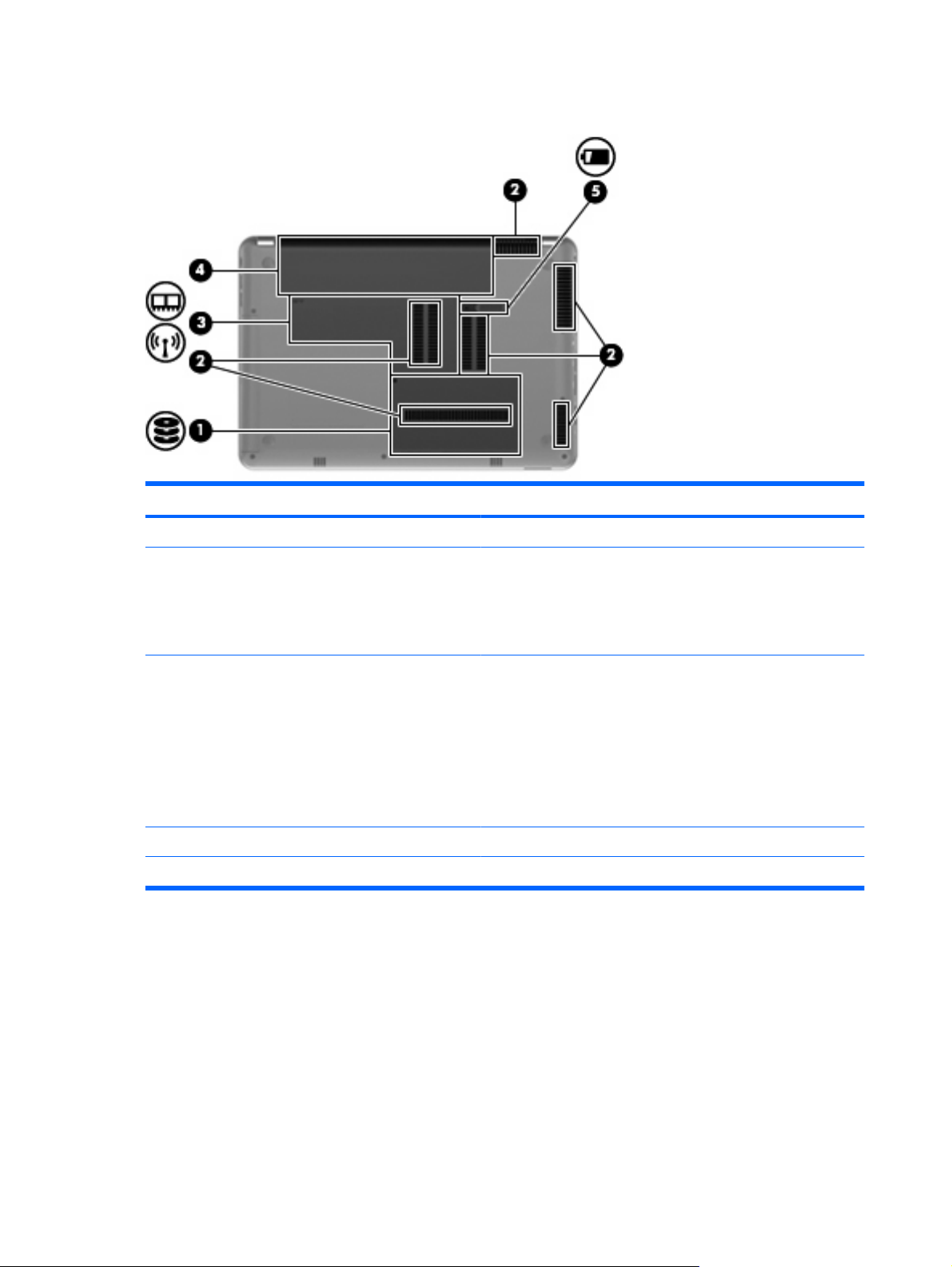
Alumised komponendid
Komponent Kirjeldus
(1) Kõvakettasahtel Hoiab kõvaketast.
(2) Ventilatsiooniavad (6) Tagavad õhuvoolu sisemiste komponentide jahutamiseks.
(3) Mälumoodulikamber / traadita ühenduse mooduli
kamber
(4) Akusahtel Hoiab akut.
(5) Aku vabastusriiv Vabastab aku akusahtlist.
Traadita ühenduse antennid
Mõnel arvutimudelil saadavad ja võtavad ühelt või mitmelt traadita ühenduse seadmelt signaale vastu
2 antenni. Neid antenne pole väljastpoolt näha.
MÄRKUS. Arvuti ventilaator hakkab automaatselt tööle
sisemiste komponentide jahutamiseks ja ülekuumenemise
takistamiseks. Arvuti tavalise kasutamise käigus on normaalne, et
sisemine ventilaator aeg-ajalt sisse või välja lülitub.
Hoiab traadita LAN-i moodulit, traadita WAN-i moodulit ja
mälumooduleid.
MÄRKUS. Mittereageeriva süsteemi vältimiseks asendage
traadita ühenduse moodul ainult sellise traadita ühenduse
mooduliga, mille kasutamise on lubanud valitsusasutus, mis
reguleerib traadita ühenduse seadmete kasutamist teie riigis/
piirkonnas. Kui pärast mooduli asendamist kuvatakse
hoiatusteade, eemaldage moodul arvuti töö taastamiseks ning
võtke spikri ja toe rakenduse kaudu ühendust tehnilise toega.
8 Peatükk 1 Sülearvuti kiirjuhend
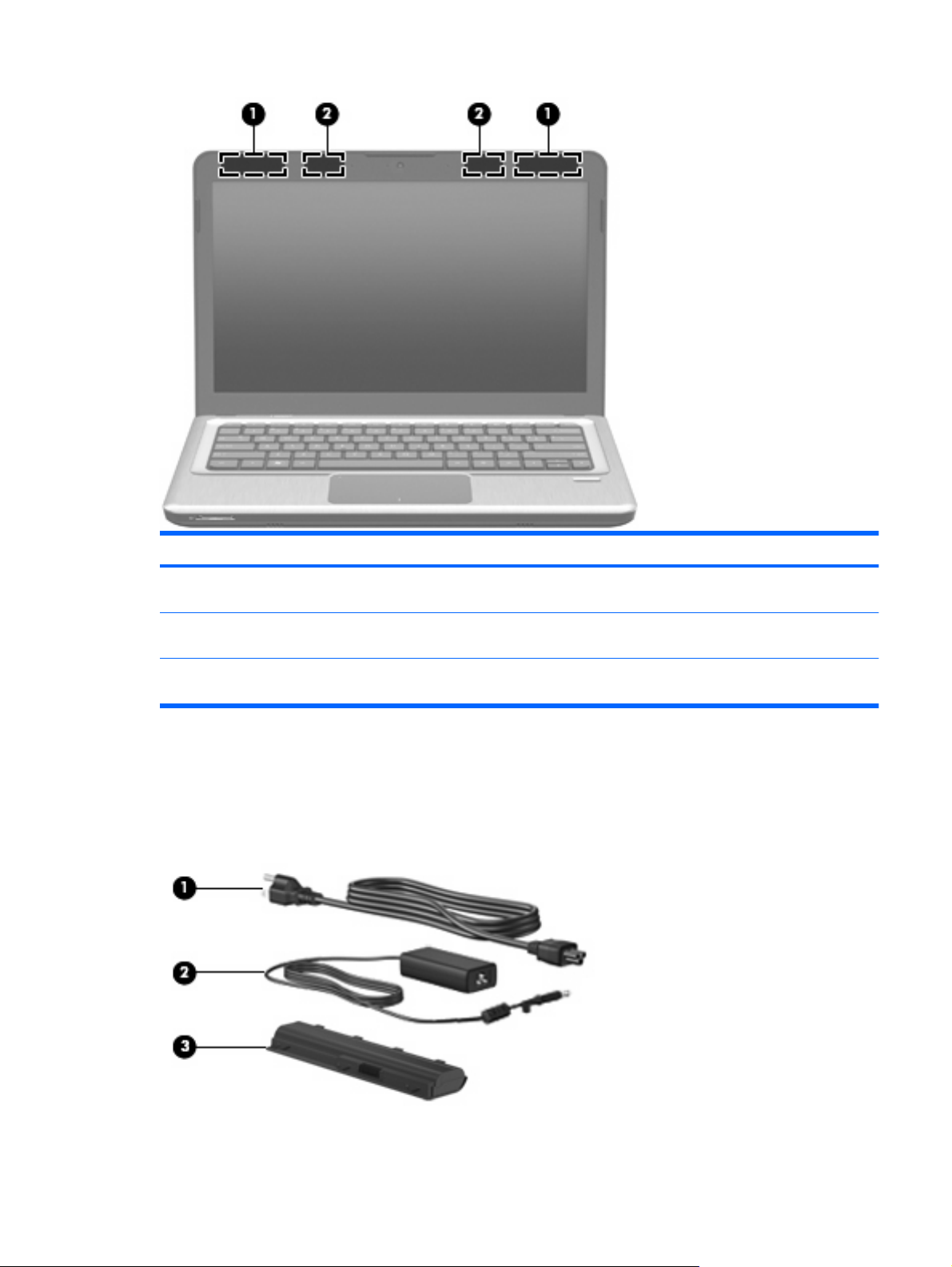
Komponent Kirjeldus
(1) WLAN-i antennid (2)* Saadavad ja võtavad vastu raadiosignaale traadita kohtvõrkudega
(2) WWAN-i antennid (2)* Saadavad ja võtavad vastu raadiosignaale traadita laivõrkudega
* Neid antenne pole väljastpoolt näha. Optimaalseks signaaliedastuseks ärge asetage antennide vahetusse lähedusse
esemeid.
Traadita ühendusega seotud normatiivsed märkused leiate dokumendi
keskkonnaalased märkused
rakenduses.
Lisariistvarakomponendid
(WLAN) suhtlemiseks.
(WWAN) suhtlemiseks.
Normatiivsed, ohutus- ja
teie riiki/piirkonda käsitlevast jaotisest. Dokument on saadaval spikri ja toe
Riistvara tuvastamine 9
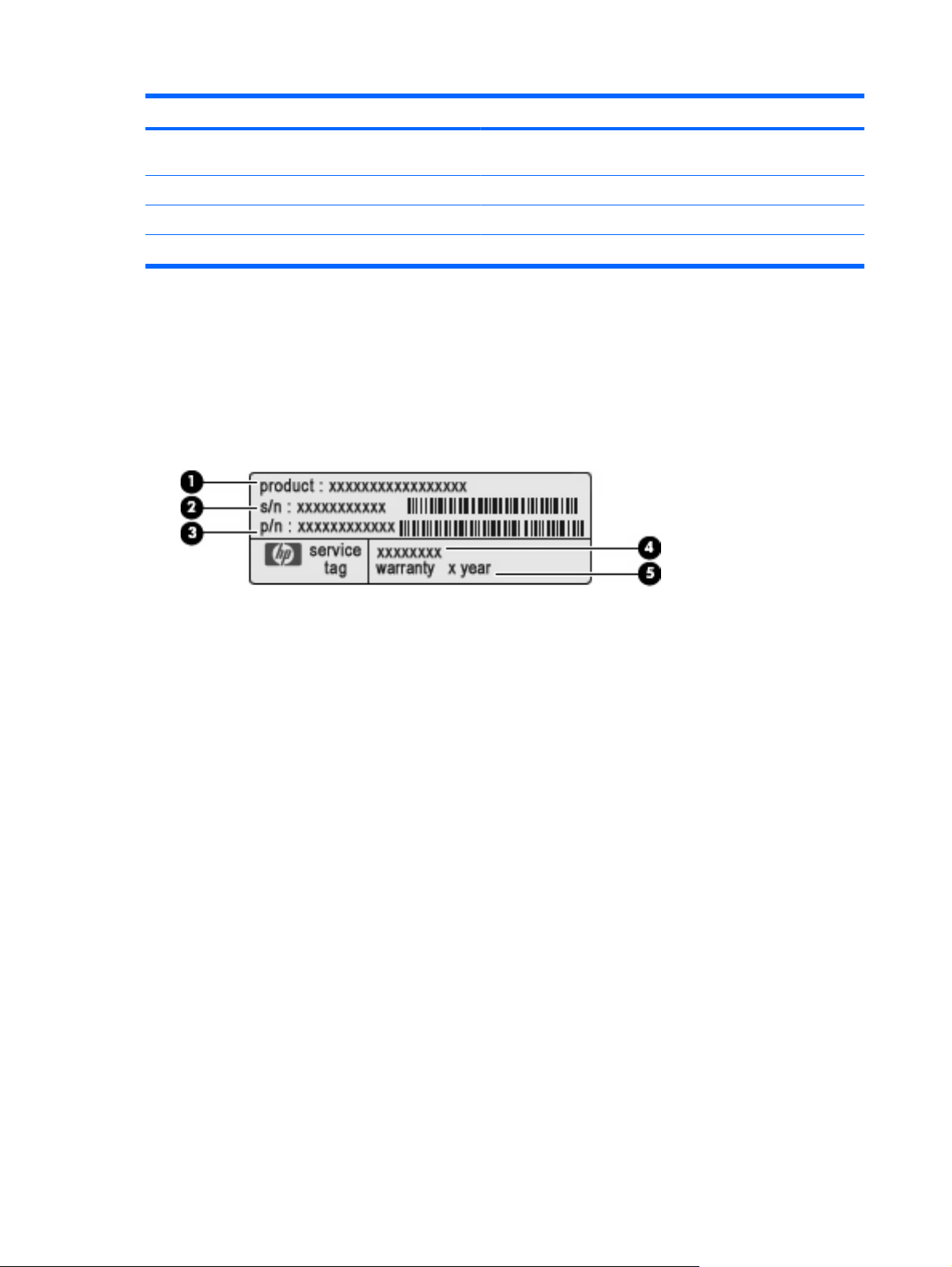
Komponent Kirjeldus
(1) Toitejuhe* Ühendab vahelduvvooluadapteri vahelduvvooluvõrgu
(2) Vahelduvvooluadapter Muundab vahelduvvoolu alalisvooluks.
(3) Aku* Annab arvutile toidet, kui arvuti pole välise toiteallikaga ühendatud.
* Akude ja toitejuhtmete ilme erineb riigiti/piirkonniti.
Märgiste tuvastamine
Arvutile kleebitud märgised annavad teavet, mida võite vajada süsteemirikete tõrkeotsingul või arvutiga
teistesse riikidesse reisides.
Hooldussilt – sisaldab muu hulgas järgmist olulist teavet.
●
Hooldussilt asub arvuti põhjal.
pistikupessa.
Toote nimi (1). See on nimi, mis on kinnitatud sülearvuti esiküljele.
◦
Seerianumber (s/n) (2). See on iga toote puhul kordumatu tähtnumbriline tunnuskood.
◦
Osanumber/tootenumber (p/n) (3). See number annab teavet toote riistvarakomponentide
◦
kohta. Osanumber aitab hooldustehnikul määrata, milliseid komponente ja osi on vaja.
Mudeli kirjeldus (4). See on tähtnumbriline tunnuskood, mida kasutatakse sülearvuti jaoks
◦
dokumentide ja draiverite otsimiseks ning toe saamiseks.
Garantiiperiood (5). See number tähistab (aastates) arvuti garantiiperioodi pikkust.
◦
Hoidke see teave käepärast, kui võtate ühendust tehnilise toega. Hooldussilt asub arvuti põhjal.
Microsoft® Certificate of Authenticity (Microsofti autentsussertifikaat) – sisaldab Windows®-i
●
tootekoodi. Tootekoodi võib vaja olla operatsioonisüsteemi värskendamisel või tõrkeotsingul.
Nimetatud sertifikaat asub arvuti põhjal.
Vastavusmärgis – sisaldab normatiivset teavet arvuti kohta. Vastavusmärgis asub akusahtlis.
●
Traadita ühenduse sertifitseerimismärgis(ed) (ainult teatud mudelitel) – sisaldab teavet traadita
●
ühenduse seadmete kohta ja mõne sellise riigi/piirkonna kinnitusmärki, kus nende seadmete
kasutamine on heaks kiidetud. Lisaseade võib olla traadita kohtvõrgu (WLAN) või Bluetooth®seade. Kui arvutimudelil on üks või mitu traadita ühenduse seadet, on arvutil üks või mitu
sertifitseerimismärgist. Seda teavet võib teil vaja minna välismaale reisides. Traadita ühenduse
sertifitseerimismärgised asuvad minikaardikambris.
10 Peatükk 1 Sülearvuti kiirjuhend
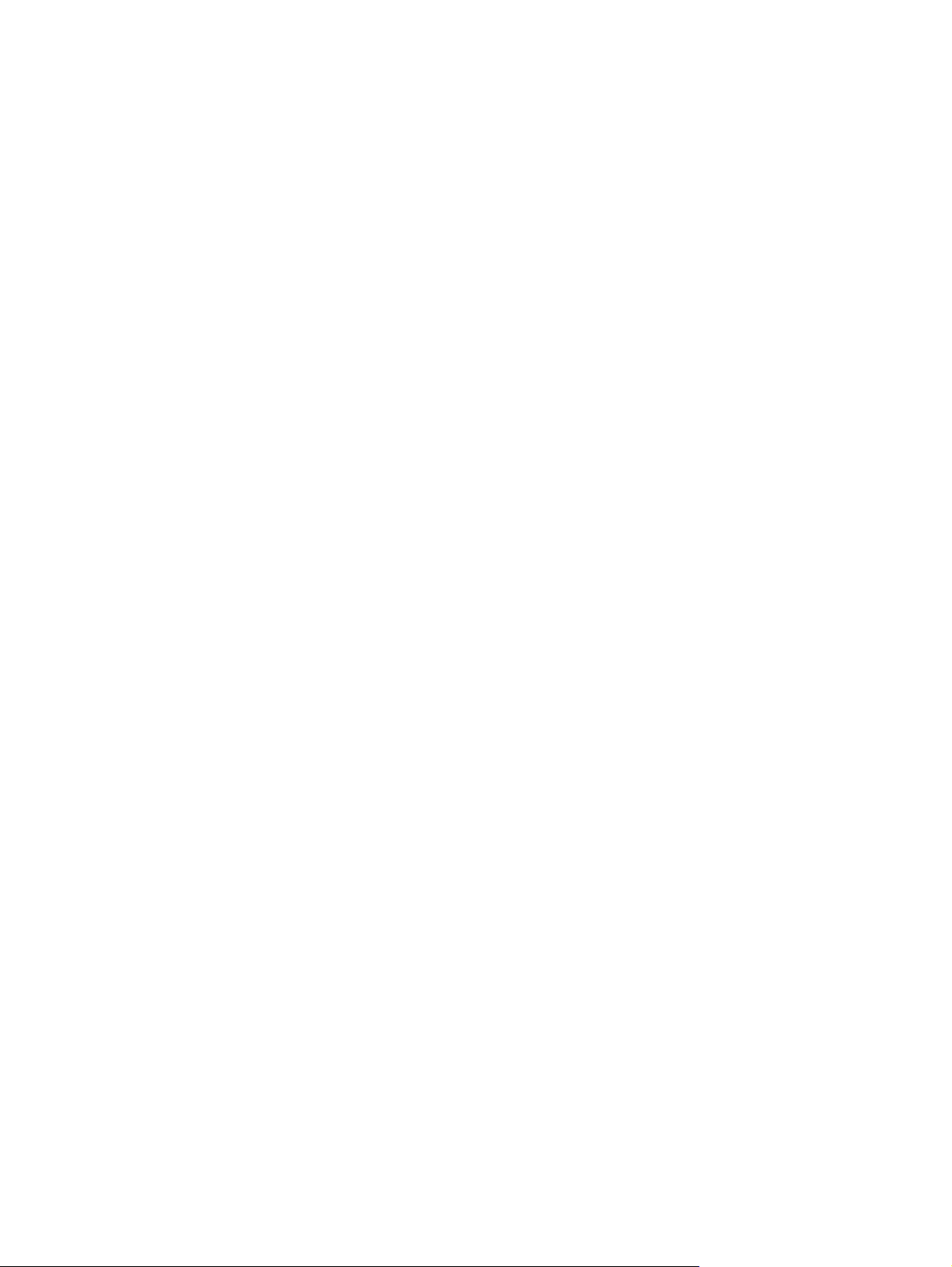
SIM-i (abonendi identsusmooduli) märgis (ainult teatud mudelitel) – sisaldab SIM-i ICCID-d
●
(kiipkaardi ID-number). See märgis asub akusahtlis.
HP mobiilse lairibaühenduse mooduli seerianumbri märgis (ainult teatud mudelitel) – sisaldab HP
●
lairibaühenduse mooduli seerianumbrit. See märgis asub akusahtlis.
Märgiste tuvastamine 11

2 Traadita ja kohtvõrk
Traadita ühenduse seadmete kasutamine
Traadita ühenduse tehnoloogia edastab andmeid raadiolainete, mitte kaabli kaudu. Teie arvutil võib olla
üks või mitu järgmistest traadita ühenduse seadmetest.
Traadita kohtvõrgu (WLAN) seade – ühendab arvuti traadita kohtvõrku (mida sageli nimetatakse
●
Wi-Fi-võrguks, traadita LAN-iks või WLAN-iks) kodus, kontorites ja avalikes kohtades, nagu
lennujaamad, restoranid, kohvikud, hotellid ja ülikoolid. WLAN-i puhul suhtleb iga mobiilne traadita
ühenduse seade traadita ühenduse marsruuteri või pöörduspunktiga.
HP mobiilse lairibaühenduse moodul – traadita laivõrgu (WWAN) seade, mis võimaldab
●
juurdepääsu teabele siis, kui saadaval on mobiilsidevõrgu operaatori teenus. WWAN-i puhul
suhtleb iga mobiilsideseade mobiilsidevõrgu operaatori põhijaamaga. Mobiilsidevõrgu operaatorid
püstitavad põhijaamu (sarnased mobiilimastidega) laiadele geograafilistele aladele, tagades niiviisi
levi üle tervete maakondade, piirkondade ja isegi riikide.
Bluetooth®-seade – loob personaalvõrgu (PAN), et ühendada muude Bluetooth-ühendust
●
võimaldavate seadmetega, nagu arvutid, telefonid, printerid, peakomplektid, kõlarid ja kaamerad.
PAN-i puhul suhtleb iga seade otse teise seadmega ja seadmed peavad olema üksteisele üsna
lähedal, tavaliselt 10 meetri raadiuses.
WLAN-seadmetega arvutid toetavad ühte või mitut järgmistest IEEE tööstusstandarditest:
802.11b, kõige esimene levinud standard, mis toetab andmekiirust kuni 11 Mbit/s ja töötab
●
sagedusel 2,4 GHz.
802.11g toetab andmekiirust kuni 54 Mbit/s ja töötab sagedusel 2,4 GHz. 802.11g WLAN-seade
●
on tagasiühilduv 802.11b seadmetega, seega saavad need töötada samas võrgus.
802.11a toetab andmekiirust kuni 54 Mbit/s ja töötab sagedusel 5 GHz.
●
MÄRKUS. 802.11a ei ühildu standardiga 802.11b ega 802.11g.
802.11n toetab andmekiirust kuni 450 Mbit/s ja võib töötada sagedusel 2,4 GHz või 5 GHz, olles
●
seega tagasiühilduv standarditega 802.11a, b ja g.
Lisateabe saamiseks traadita ühenduse tehnoloogia kohta vaadake spikri ja toe rakenduses asjakohast
teavet ja linke veebisaitidele.
12 Peatükk 2 Traadita ja kohtvõrk
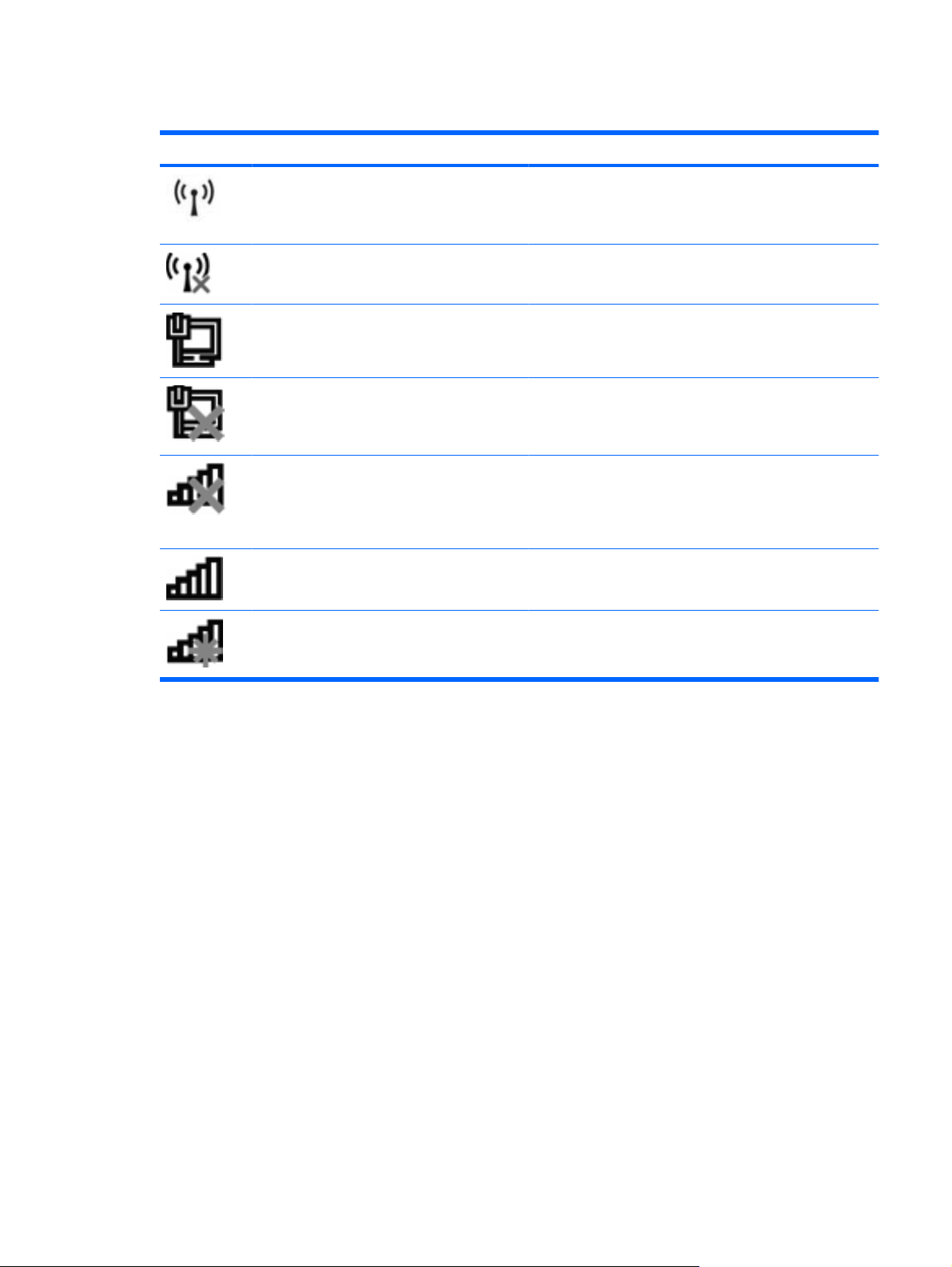
Traadita ühenduse ja võrguoleku ikoonide tuvastamine
Ikoon Nimi Kirjeldus
Traadita ühendus (ühendatud) Näitab traadita ühenduse märgutule asukohta ja traadita
Traadita ühendus (ühenduseta) Näitab, et arvutis on tarkvara Wireless Assistant, ja annab
Kaabelvõrk (ühendatud) Näitab, et võrgudraiver(id) on installitud ja et võrguseade või
Kaabelvõrk (keelatud/ühenduseta) Näitab, et võrgudraiver(id) on installitud ja kõik
Võrk (keelatud/ühenduseta) Näitab, et võrgudraiver(id) on installitud, ühtegi traadita
Võrk (ühendatud) Näitab, et võrgudraiver(id) on installitud, võrguseade või
Võrk (ühenduseta) Näitab, et võrgudraiver(id) on installitud ja traadita
ühenduse toiminguklahvi arvutil. Samuti näitab, et arvutis on
tarkvara Wireless Assistant, ja annab märku, et traadita
ühenduse seade või seadmed on sisse lülitatud.
märku, et kõik traadita ühenduse seadmed on välja lülitatud.
-seadmed on võrguga ühendatud.
võrguseadmed või traadita ühenduse seadmed on
Windows®-i juhtpaneelis keelatud, ning et ühtegi
võrguseadet pole ühendatud kaabelvõrku.
ühendust pole saadaval või kõik traadita ühenduse seadmed
on traadita ühenduse toiminguklahvi või tarkvara Wireless
Assistant abil keelatud ning et ühtegi võrguseadet pole
ühendatud kaabelvõrku.
-seadmed on traadita võrguga ühendatud ja võrguseade või
-seadmed on ühendatud kaabelvõrku.
ühendused on saadaval, kuid ükski võrguseade pole
kaabelvõrguga ega traadita võrguga ühendatud.
Traadita ühenduse juhtelementide kasutamine
Traadita ühenduse seadmeid saab juhtida järgmiste funktsioonide ja vahendite abil:
Traadita ühenduse toiminguklahv
●
Tarkvara HP Wireless Assistant
●
operatsioonisüsteemi juhtelemendid.
●
Traadita ühenduse toiminguklahvi kasutamine
Arvutil on traadita ühenduse toiminguklahv, vähemalt üks traadita ühenduse seade ja traadita ühenduse
märgutuli. Kõik arvuti traadita ühenduse seadmed on tehases lubatud, seega arvuti sisselülitamisel
põleb traadita ühenduse märgutuli (valgelt).
Traadita ühenduse märgutuli näitab arvuti traadita ühenduse seadmete üldist toiteolekut, mitte ainult
ühe seadme olekut. Kui traadita ühenduse märgutuli on valge, on vähemalt üks traadita ühenduse seade
sisse lülitatud. Kui traadita ühenduse märgutuli on kollane, on kõik traadita ühenduse seadmed välja
lülitatud.
Traadita ühenduse seadmete kasutamine 13
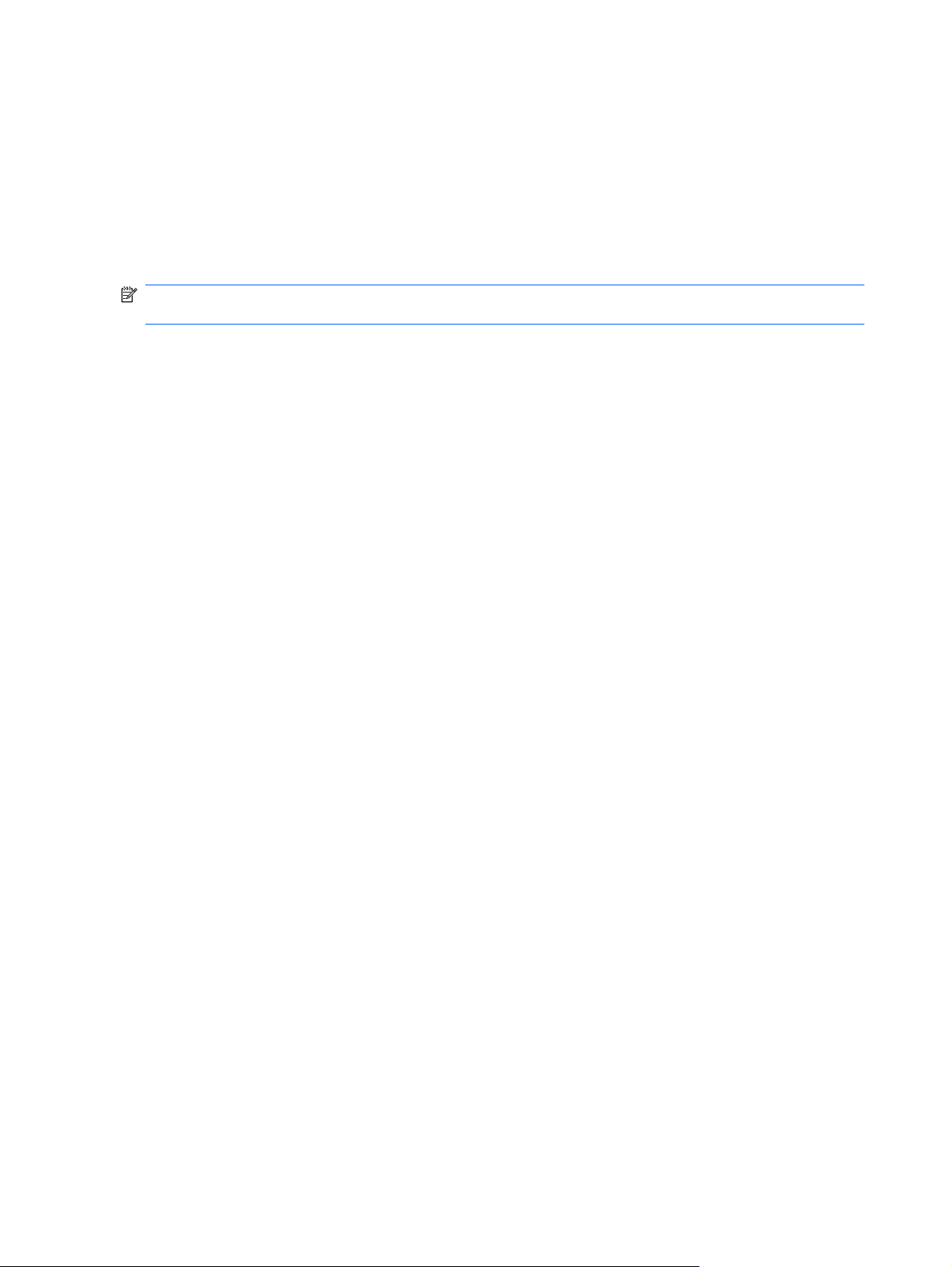
Kuna arvuti traadita ühenduse seadmed on tehases lubatud, saab traadita ühenduse toiminguklahvi
abil kõik traadita ühenduse seadmed korraga sisse või välja lülitada. Üksikuid traadita ühenduse
seadmeid saab juhtida tarkvara HP Wireless Assistant abil.
Tarkvara HP Wireless Assistant kasutamine
Tarkvara HP Wireless Assistant abil saab traadita ühenduse seadmeid ükshaaval sisse või välja lülitada.
Kui mõni traadita ühenduse seade on häälestusutiliidis keelatud, tuleb selleks, et seadet saaks tarkvara
Wireless Assistant abil sisse või välja lülitada, see häälestusutiliidis uuesti lubada.
MÄRKUS. Traadita ühenduse seadme lubamine või sisselülitamine ei ühenda arvutit automaatselt
võrguga või Bluetooth-seadmega.
Traadita ühenduse seadmete oleku kuvamiseks klõpsake ikooni Show hidden icons (Kuva peidetud
ikoonid) (teavitusala vasakus otsas asuv nool) ja asetage hiirekursor traadita ühenduse ikoonile.
Kui traadita ühenduse ikoon pole teavitusalal kuvatud, toimige tarkvara Wireless Assistant atribuutide
muutmiseks järgmiselt.
1. Valige Start > Control Panel (Juhtpaneel) > Hardware and Sound (Riistvara ja heli) > Windows
Mobility Center (Windowsi mobiilsuskeskus).
2. Klõpsake Windows®-i mobiilsuskeskuse allosas asuval tarkvara Wireless Assistant paanil traadita
ühenduse ikooni.
3. Klõpsake üksust Properties (Atribuudid).
4. Märkige suvandi HP Wireless Assistant icon in notification area (Tarkvara HP Wireless
Assistant ikoon teavitusalal) kõrval asuv ruut.
5. Klõpsake nuppu Apply (Rakenda).
6. Klõpsake nuppu Close (Sule).
Lisateabe saamiseks tarkvara Wireless Assistant spikrist toimige järgmiselt.
1. Klõpsake Windowsi mobiilsuskeskuses tarkvara Wireless Assistant avamiseks traadita ühenduse
ikooni.
2. Klõpsake nuppu Help (Spikker).
Operatsioonisüsteemi juhtelementide kasutamine
Mõni operatsioonisüsteem võimaldab hallata ka sisseehitatud traadita ühenduse seadmeid ja traadita
ühendust. Näiteks Windowsil on võrgu- ja ühiskasutuskeskus, mille abil saab häälestada ühenduse või
võrgu, luua võrguga ühenduse, hallata traadita võrke ning diagnoosida ja lahendada võrguprobleeme.
Võrgu- ja ühiskasutuskeskuse avamiseks valige Start > Control Panel (Juhtpaneel) > Network and
Internet (Võrk ja Internet) > Network and Sharing Center (Võrgu- ja ühiskasutuskeskus).
Lisateabe saamiseks valige Start > Help and Support (Spikker ja tugi).
14 Peatükk 2 Traadita ja kohtvõrk
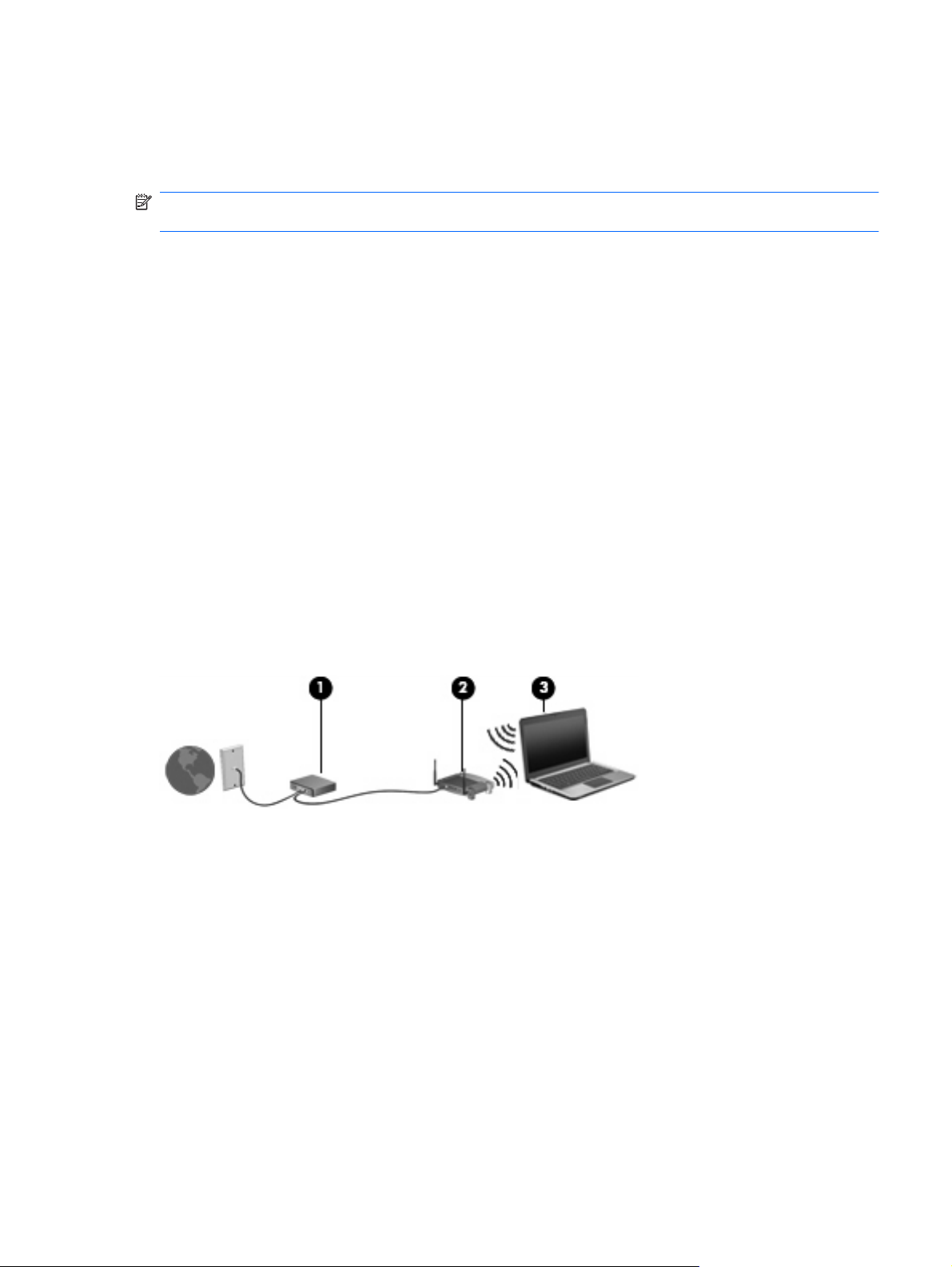
WLAN-i kasutamine
WLAN-seadmega pääsete traadita kohtvõrku (WLAN), milles asuvad teised arvutid ja tarvikud, mis on
ühendatud traadita ühenduse marsruuteri või pöörduspunkti kaudu.
MÄRKUS. Termineid
sageli samas tähenduses.
Laia ulatusega WLAN, näiteks ettevõtete või avalike kohtade WLAN, kasutab tavaliselt traadita
●
ühenduse pöörduspunkte, mis suudavad majutada palju arvuteid ja tarvikuid ning eraldada kriitilisi
võrgufunktsioone.
Kodu- või väikse kontori WLAN kasutab tavaliselt traadita ühenduse marsruuterit, mis võimaldab
●
mitmel nii traadita kui ka kaabelühendusega arvutil Interneti-ühendust, printerit ja faile ühiselt
kasutada, ilma et vaja oleks lisariist- või tarkvara.
Arvuti WLAN-seadme kasutamiseks tuleb luua ühendus WLAN-i infrastruktuuriga (seda pakub kas
teenusepakkuja või avalik või ettevõtte võrk).
WLAN-i häälestamine
WLAN-i häälestamiseks ja Interneti-ühenduse loomiseks on vaja järgmisi seadmeid:
lairibamodem (DSL- või kaabelmodem) (1) ja kiire Interneti-teenus, mis ostetakse Interneti-teenuse
●
pakkujalt;
traadita ühenduse marsruuter (eraldi ostetav) (2);
●
traadita ühendusega arvuti (3).
●
Järgmisel joonisel on näide Internetti ühendatud traadita võrgust.
traadita ühenduse marsruuter
ja
traadita ühenduse pöörduspunkt
kasutatakse
Kui teie võrk suureneb, saab Internetti pääsemiseks võrku ühendada veel traadita ja kaabelühendusega
arvuteid.
WLAN-i häälestamisel abi saamiseks vaadake oma marsruuteri tootja või Interneti-teenuse pakkuja
antud teavet.
WLAN-i kaitsmine
Kuna WLAN-i standard loodi ainult piiratud turvevõimega – põhiliselt kaitsega tavalise pealtkuulamise,
mitte võimsamate rünnakuviiside eest –, on oluline mõista, et WLAN-id on haavatavad laialt tuntud ja
põhjalikult kirjeldatud turvaohtude poolt.
WLAN-id avalikes kohtades või „tööpunktides“, nagu kohvikud ja lennujaamad, ei pruugi pakkuda üldse
mingit turvalisust. Traadita ühenduse tootjad ja tööpunktide teenusepakkujad tegelevad uute
tehnoloogiate arendamisega, mille abil muuta avalik keskkond turvalisemaks ja anonüümsemaks. Kui
tunnete muret oma arvuti turvalisuse pärast tööpunktis, piirduge oma võrgutegevuses mittedelikaatsete
e-kirjadega ja tavapärase Interneti sirvimisega.
WLAN-i kasutamine 15
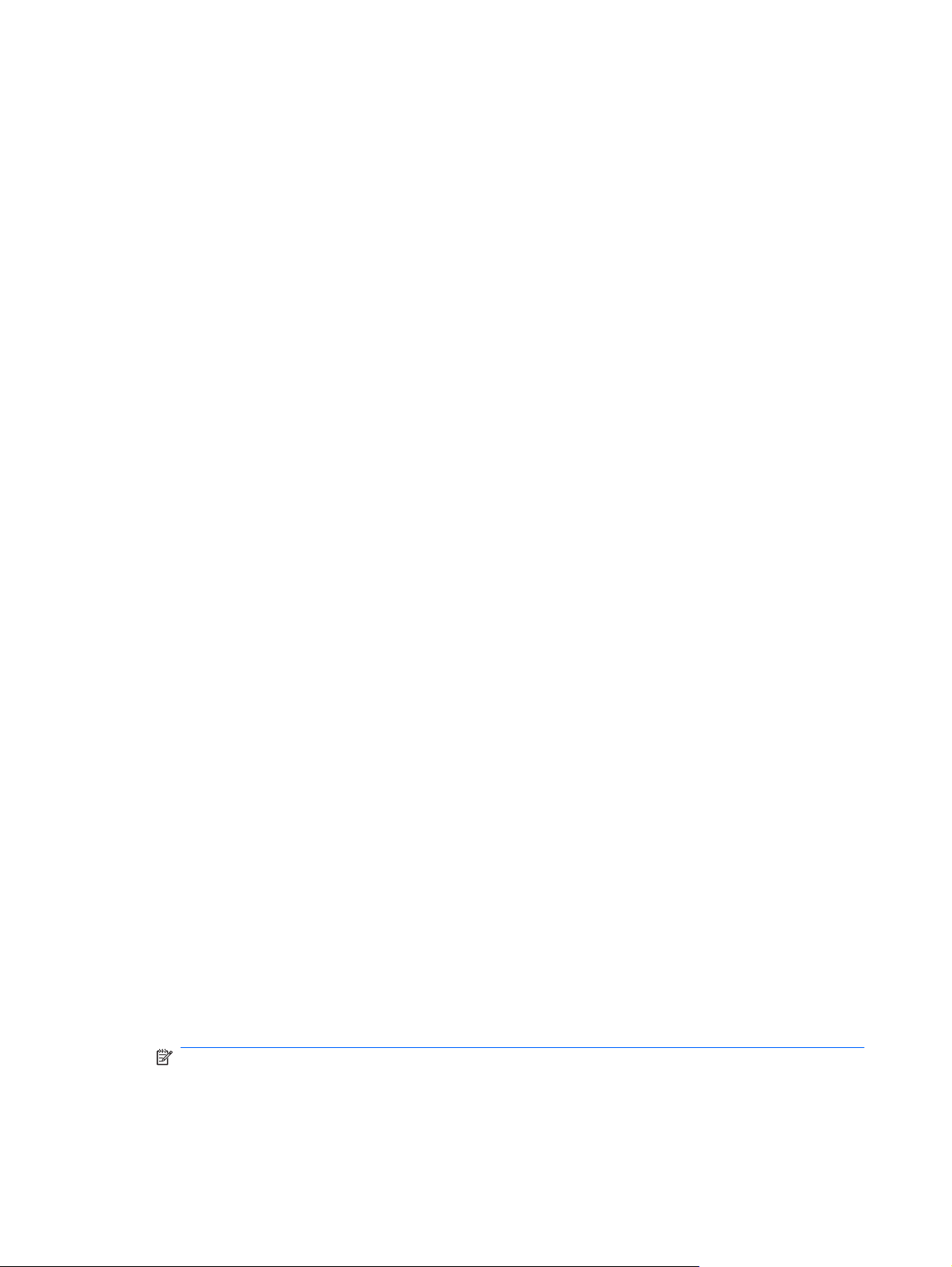
Kui häälestate WLAN-i või kasutate olemasolevat WLAN-i, lubage alati turvafunktsioonid, et kaitsta
arvutit volitamata juurdepääsu eest. Tavalised turvatasemed on Wi-Fi andmeturbe protokoll WPAPersonal ja krüptimismeetod Wired Equivalent Privacy (WEP). Kuna traadita ühenduse raadiosignaalid
levivad ka väljaspool võrku, saavad teised WLAN-seadmed kaitsmata signaale „üles korjata“ ja kas luua
ühenduse teie võrguga (kutsumata) või püüda kinni võrgus saadetava teabe. WLAN-i saab kaitsta
järgmiste ettevaatusabinõudega.
Kasutage traadita ühenduse edastajat, millel on sisseehitatud turvafunktsioonid
●
Paljud traadita ühenduse põhijaamad, lüüsid või marsruuterid pakuvad sisseehitatud
turvafunktsioone, näiteks traadita ühenduse turvaprotokollid ja tulemüürid. Õige traadita ühenduse
edastajaga saate kaitsta oma võrku kõige tavalisemate traadita ühenduse turvariskide vastu.
Töötage tulemüüri taga
●
Tulemüür on tõke, mis kontrollib nii andmeid kui ka andmetaotlusi, mis võrku saadetakse, ja
eemaldab kõik kahtlased üksused. Tulemüüre on saadaval erineval kujul, nii tarkvarana kui ka
riistvarana. Mõned võrgud kasutavad kombinatsiooni mõlemast.
Kasutage traadita ühenduse krüptimist
●
WLAN-i jaoks on saadaval mitu kõrgetasemelist krüptimisprotokolli. Leidke lahendus, mis teie
võrgu jaoks kõige paremini sobib.
Wired Equivalent Privacy (WEP) on traadita ühenduse turvaprotokoll, mis kodeerib või
◦
krüptib kõik võrguandmed enne edastamist WEP-võtme abil. Tavaliselt saab lasta võrgul
WEP-võtme määrata. Võimalik on ka ise määrata võti, genereerida teistsugune võti ning
valida muud täpsemad suvandid. Ilma õige võtmeta ei saa teised WLAN-i kasutada.
Andmeturbe protokoll WPA (Wi-Fi Protected Access) kasutab samamoodi nagu WEP
◦
turvasätteid võrgu kaudu edastavate andmete krüptimiseks ja dekrüptimiseks. Krüptimiseks
ühe muutumatu turvakoodi kasutamise asemel aga, nagu WEP puhul, kasutab WPA ajutiste
võtmete tervikluse protokolli TKIP (Temporal Key Integrity Protocol), et luua dünaamiliselt iga
paketi jaoks uus võti. Samuti genereerib see erinevad koodidekomplektid iga võrgus oleva
arvuti jaoks.
Ühenduse loomine WLAN-iga
WLAN-iga ühenduse loomiseks toimige järgmiselt.
1. Veenduge, et WLAN-seade on sisse lülitatud. Kui seade on sisse lülitatud, põleb traadita ühenduse
märgutuli valgelt. Kui traadita ühenduse märgutuli põleb kollaselt, vajutage traadita ühenduse
toiminguklahvi.
2. Klõpsake tegumiriba paremas otsas asuval teavitusalal võrguikooni.
3. Valige loendist oma WLAN.
4. Klõpsake üksust Connect (Ühenda).
Kui valitud võrk on lubatud turbega WLAN, palutakse teil sisestada võrgu turvakood. Tippige kood
ja klõpsake ühendamiseks nuppu OK.
MÄRKUS. Kui loendis pole ühtegi WLAN-i, pole te ühegi traadita ühenduse marsruuteri ega
pöörduspunkti levialas.
16 Peatükk 2 Traadita ja kohtvõrk
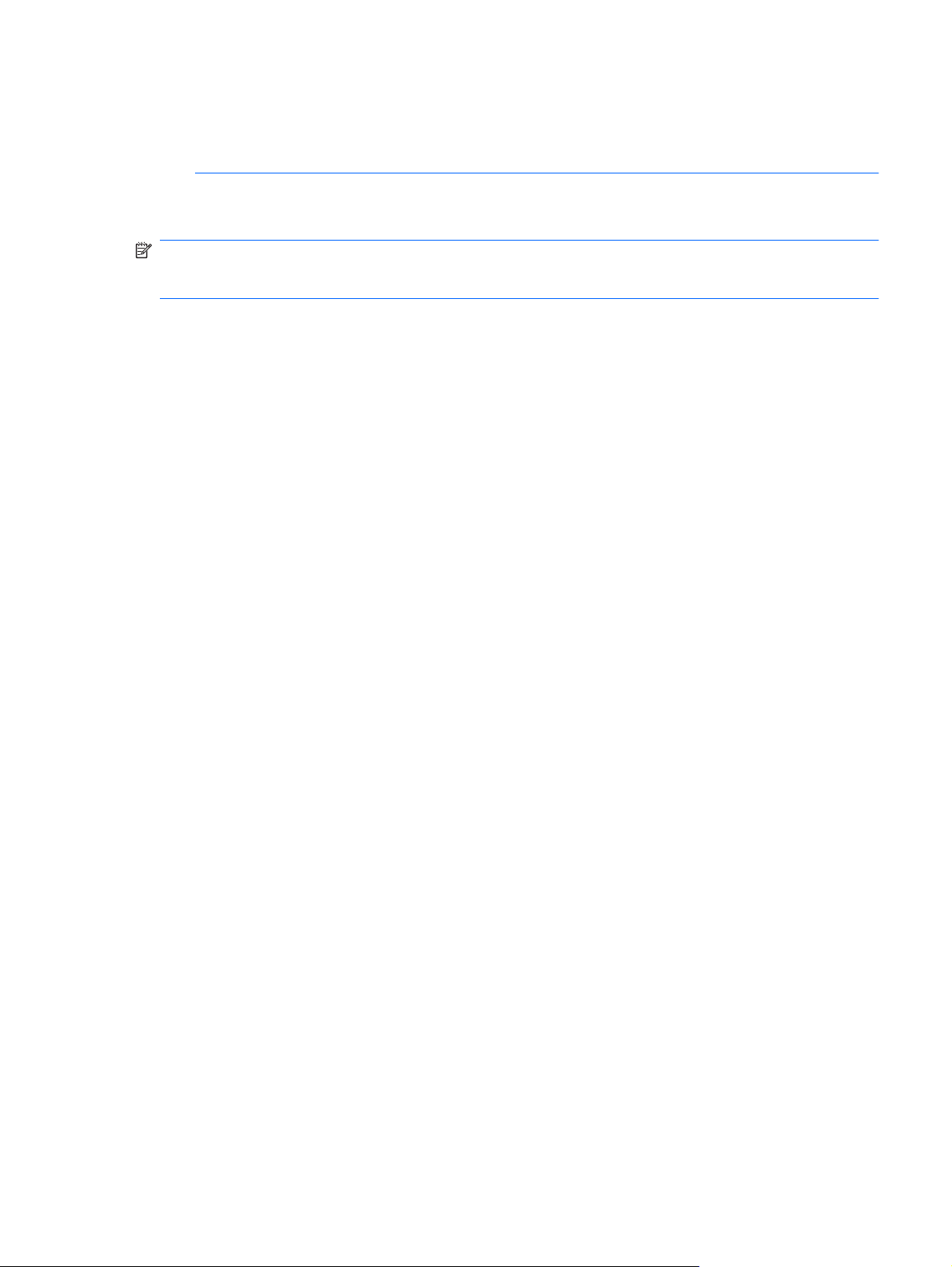
MÄRKUS. Kui te ei näe võrku, millega soovite ühenduse luua, klõpsake üksust Open Network
and Sharing Center (Ava Võrgu- ja ühiskasutuskeskus) ja seejärel üksust Set up a new
connection or network (Häälesta uus ühendus või võrk). Kuvatakse suvandite loend. Siin on
võimalik kas käsitsi võrku otsida ja sellega ühendus luua või uus võrguühendus luua.
Kui ühendus on loodud, asetage hiirekursor tegumiriba paremas otsas asuval teavitusalal võrguikoonile
ning kontrollige üle ühenduse nimi ja olek.
MÄRKUS. Tööpiirkond (kui kaugele traadita ühenduse signaal levib) sõltub WLAN-i seadistusest,
marsruuteri tootjast ja häiretest, mida põhjustavad muud elektroonikaseadmed või ehituslikud tõkked,
nagu seinad ja põrandad.
Lisateave WLAN-i kasutamise kohta on saadaval järgmistest allikatest:
Interneti-teenuse pakkuja jagatud teave ja tootja juhised, mis olid kaasas traadita ühenduse
●
marsruuteriga ja muude WLAN-seadmetega;
Asjakohane teave ja veebisaitide lingid spikri ja toe rakenduses.
●
Teie lähedal olevate avalike WLAN-ide loendi saamiseks võtke ühendust oma Interneti-teenuse
pakkujaga või otsige veebist. Veebisaidid, kust otsida avalike WLAN-ide loendit, on muu hulgas Cisco
Internet Mobile Office Wireless Locations, Hotspotlist ja Geektools. Vaadake üle, milline on igas avalikus
WLAN-i asukohas hind ja millised on ühendusnõuded.
Lisateabe saamiseks arvuti ettevõtte WLAN-iga ühendamise kohta pöörduge oma võrguhalduri või ITosakonna poole.
Rändlus teise võrku
Kui teie arvuti satub mõne teise WLAN-i levialasse, üritab Windows selle võrguga ühendust luua. Kui
see õnnestub, ühendatakse arvuti automaatselt uude võrku. Kui Windows ei tuvasta uut võrku, toimige
samamoodi nagu algselt oma WLAN-iga ühendust luues.
WLAN-i kasutamine 17
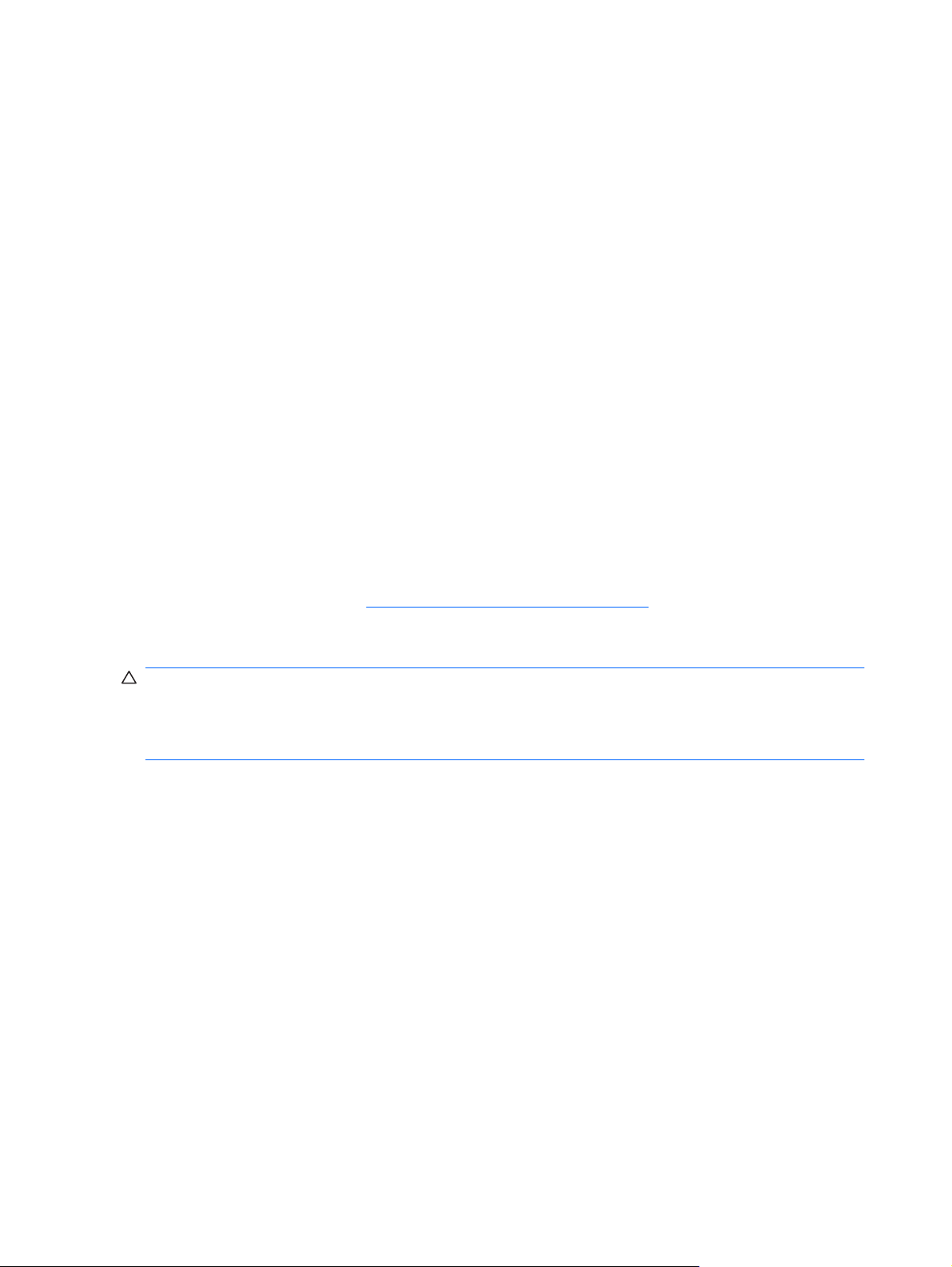
HP mobiilse lairibaühenduse kasutamine
HP mobiilne lairibaühendus võimaldab arvutil kasutada traadita laivõrke (WWAN-id), et pääseda
Internetti rohkematest kohtadest ja suurematel aladel kui WLAN-iga. HP mobiilse lairibaühenduse
kasutamiseks on vajalik võrguteenuse pakkuja (tavaliselt
lairibaühenduse levi on sarnane tavalise mobiilsidevõrgu levile.
Mobiilsidevõrgu operaatori teenusega koos kasutades annab HP mobiilne lairibaühendus teile
vabaduse olla Internetis, saata e-kirju või luua ühendus ettevõtte võrguga siis, kui olete liikvel või Wi-Fi
tööpunktide levialast väljas.
HP mobiilne lairibaühendus toetab universaalset sülearvutite andmeplatvormi UNDP (Universal
Notebook Data Platform), mis teeb võimalikuks sülearvutite andmeühenduse.
Võimalik, et mobiilse lairibaühenduse teenuse aktiveerimiseks on vaja HP mobiilse lairibaühenduse
mooduli seerianumbrit. Seerianumber on trükitud teie arvuti akusahtlis olevale märgisele.
Mõni mobiilsidevõrgu operaator nõuab abonendi identsusmooduli (SIM) kasutamist. SIM sisaldab teie
kohta põhiteavet, nagu isiklikku identifitseerimisnumbrit (PIN) ja võrguteavet. Mõnel arvutil on SIM
olemas ja juba akusahtlisse paigaldatud. Kui SIM-i pole paigaldatud, võib see olla arvutiga kaasas oleva
HP mobiilse lairibaühenduse teabe juures või saab selle mobiilsidevõrgu operaatorilt eraldi.
Teavet SIM-i paigaldamise ja eemaldamise kohta leiate selle peatüki jaotistest „SIM-i paigaldamine“ ja
„SIM-i eemaldamine“.
Teavet HP mobiilse lairibaühenduse ja selle kohta, kuidas aktiveerida teenust eelistatud mobiilsidevõrgu
operaatoriga, leiate arvutiga kaasas olevast teabest HP mobiilse lairibaühenduse kohta. Lisateavet
leiate HP veebisaidilt aadressil
http://www.hp.com/go/mobilebroadband (ainult USA-s).
mobiilsidevõrgu operaator
). HP mobiilse
SIM-i paigaldamine
ETTEVAATUST. SIM-kaardi paigaldamisel jälgige, et kaardi kaldnurga suund oleks joonisel
kujutatuga sama. Kui paigaldate SIM-kaardi tagurpidi või pea peale pööratuna, ei pruugi aku korralikult
paigale lukustuda ja võib kahjustada nii SIM-kaarti kui ka selle konnektoreid.
Konnektorite kahjustamise vältimiseks ärge kasutage SIM-i paigaldamisel liigset jõudu.
SIM-i paigaldamiseks toimige järgmiselt.
1. Lülitage arvuti välja. Kui te pole kindel, kas arvuti on välja lülitatud või talveunerežiimis, lülitage
arvuti toitenupu abil sisse. Seejärel lülitage arvuti operatsioonisüsteemi kaudu välja.
2. Sulgege ekraan.
3. Ühendage lahti kõik arvutiga ühendatud välisseadmed.
4. Eemaldage toitejuhe vahelduvvooluvõrgu pistikupesast.
5. Pöörake arvuti tasasel pinnal tagurpidi, nii et akusahtel on suunaga teie poole.
6. Eemaldage aku.
18 Peatükk 2 Traadita ja kohtvõrk
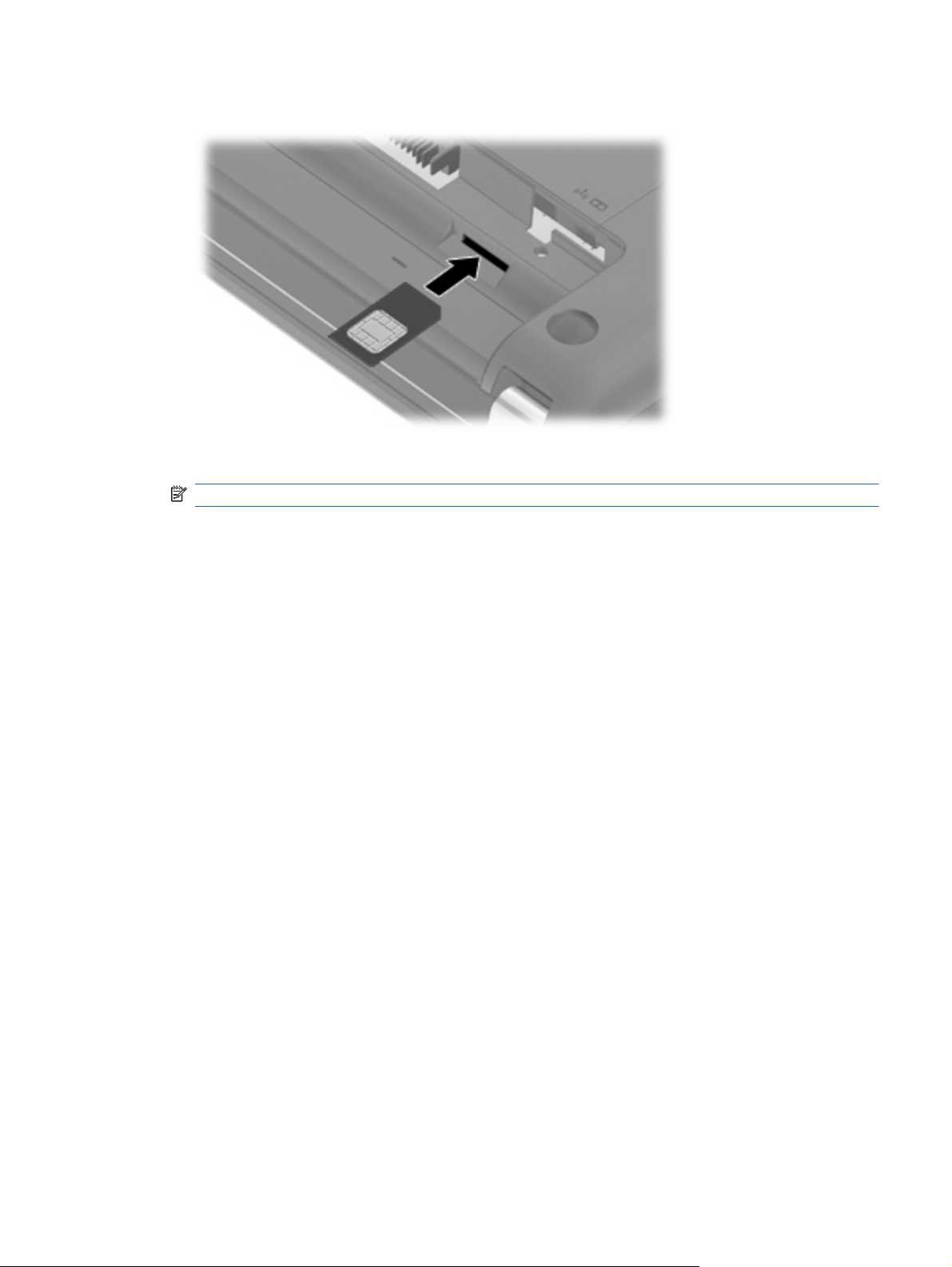
7. Sisestage SIM-kaart pessa.
8. Asetage aku tagasi.
MÄRKUS. HP mobiilne lairibaühendus on keelatud, kui akut tagasi ei asetata.
9. Pöörake arvuti parema küljega ülespoole ja ühendage uuesti välistoide ja välisseadmed.
10. Lülitage arvuti sisse.
SIM-i eemaldamine
SIM-i eemaldamiseks toimige järgmiselt.
1. Lülitage arvuti välja. Kui te pole kindel, kas arvuti on välja lülitatud või talveunerežiimis, lülitage
arvuti toitenupu abil sisse. Seejärel lülitage arvuti operatsioonisüsteemi kaudu välja.
2. Sulgege ekraan.
3. Ühendage lahti kõik arvutiga ühendatud välisseadmed.
4. Eemaldage toitejuhe vahelduvvooluvõrgu pistikupesast.
5. Pöörake arvuti tasasel pinnal tagurpidi, nii et akusahtel on suunaga teie poole.
6. Eemaldage aku.
HP mobiilse lairibaühenduse kasutamine 19

7. Vajutage SIM-kaarti selle vabastamiseks sissepoole (1) ja eemaldage seejärel pesast (2).
8. Asetage aku tagasi.
9. Pöörake arvuti parema küljega ülespoole ja ühendage uuesti välistoide ja välisseadmed.
10. Lülitage arvuti sisse.
20 Peatükk 2 Traadita ja kohtvõrk
